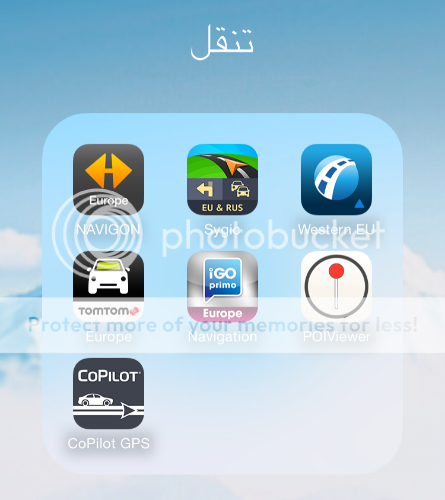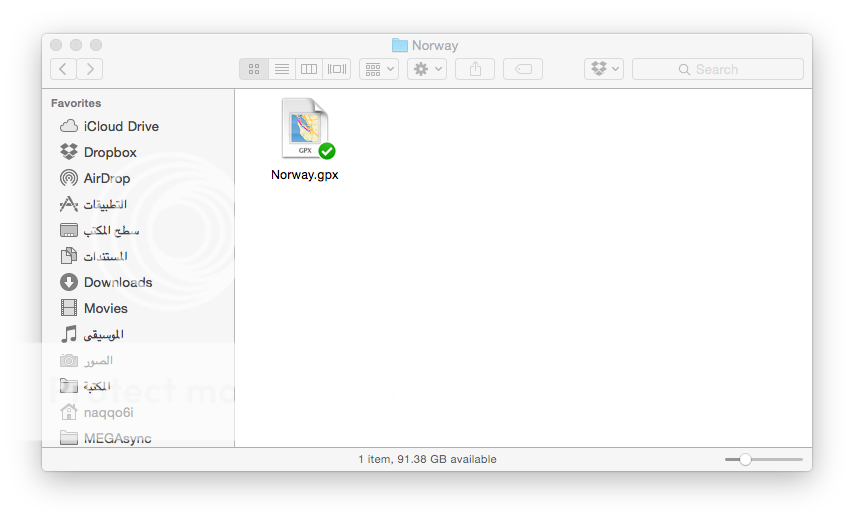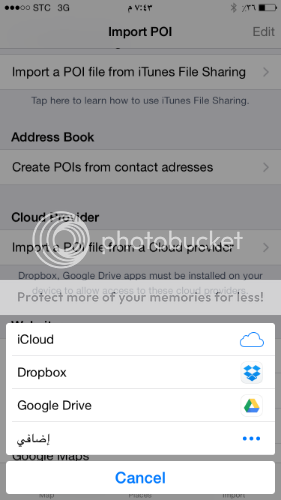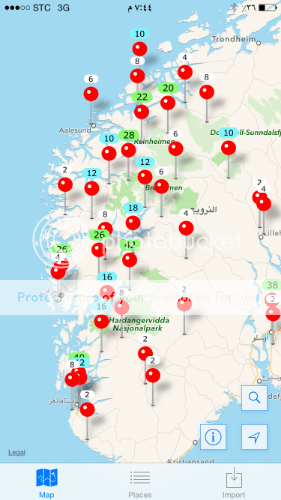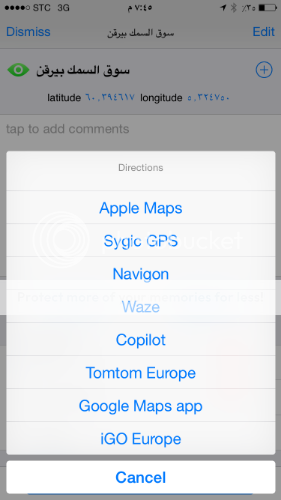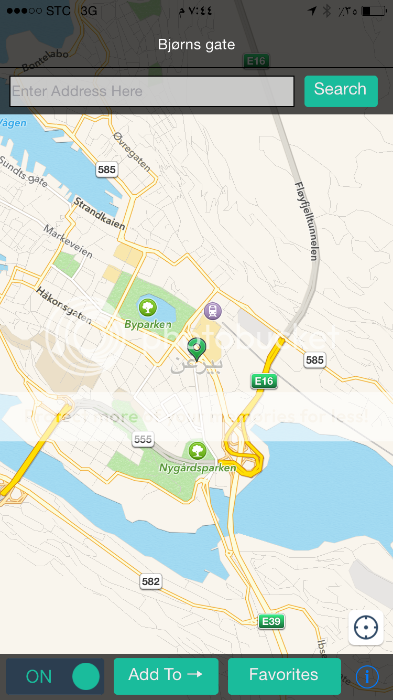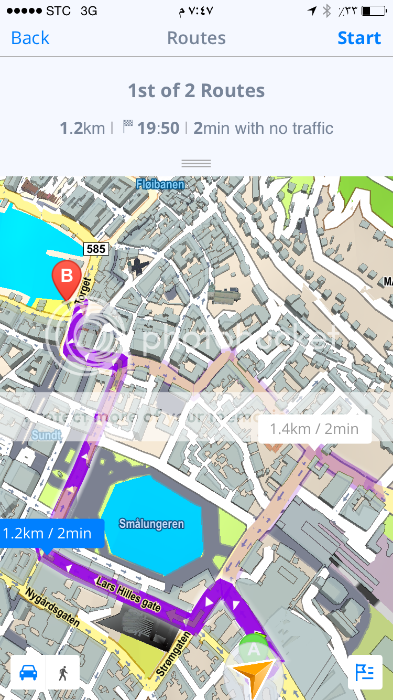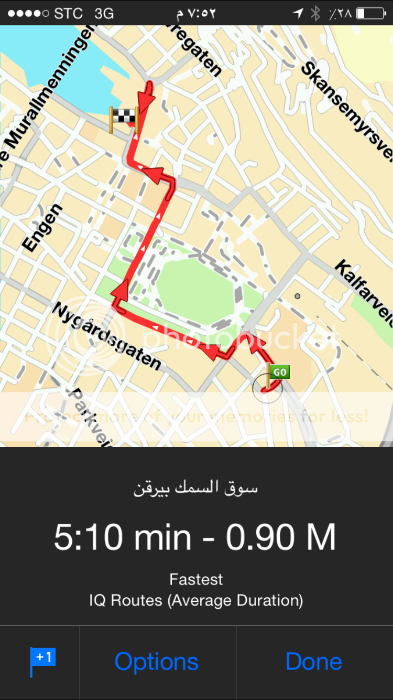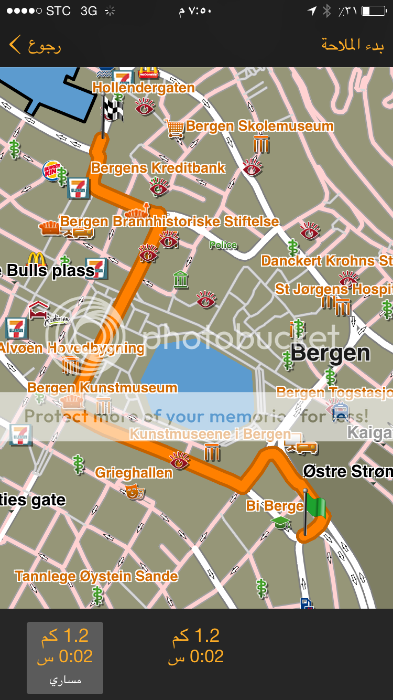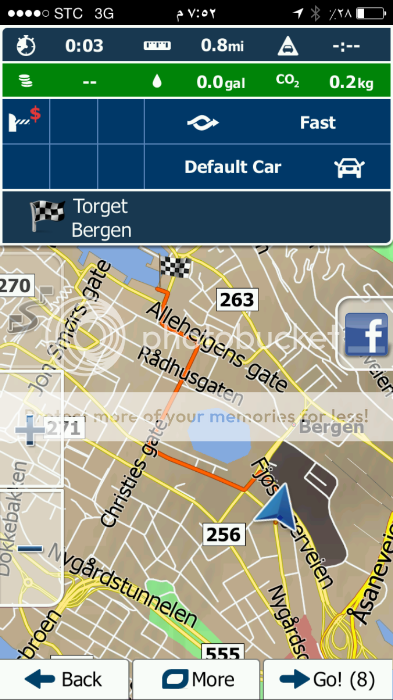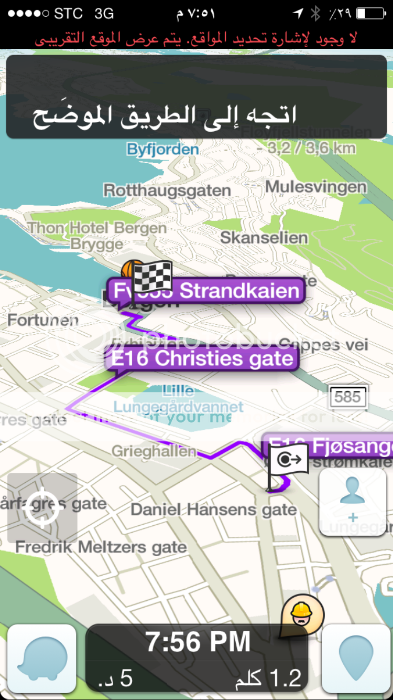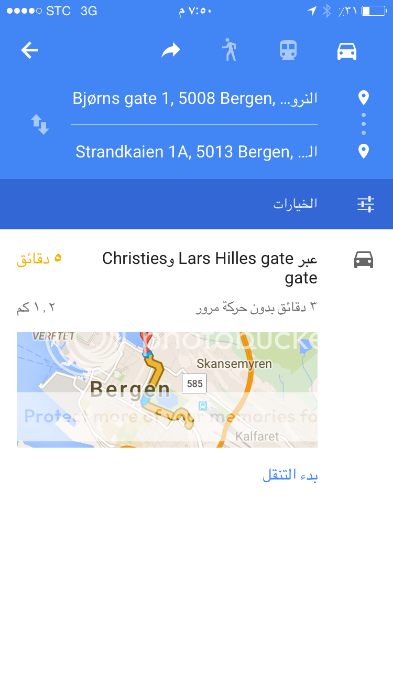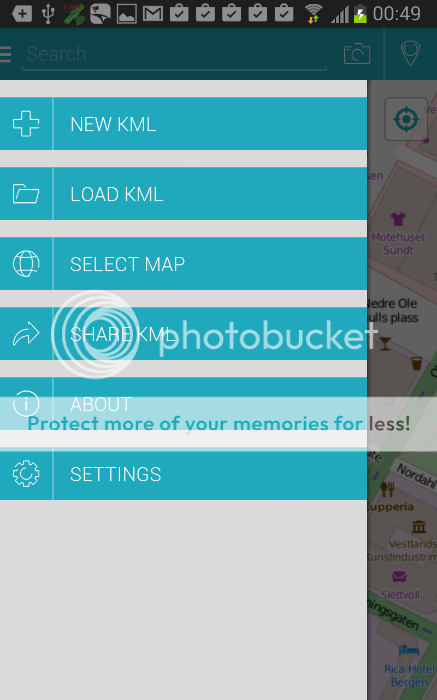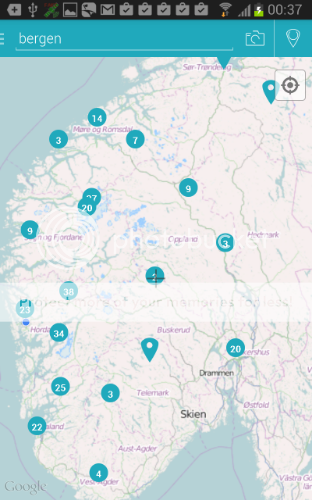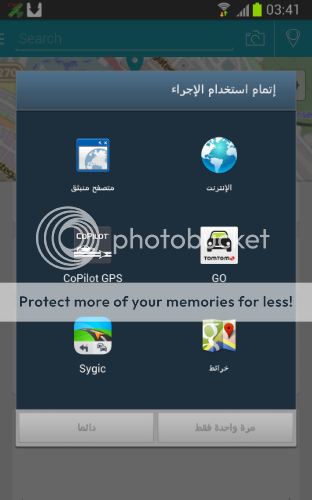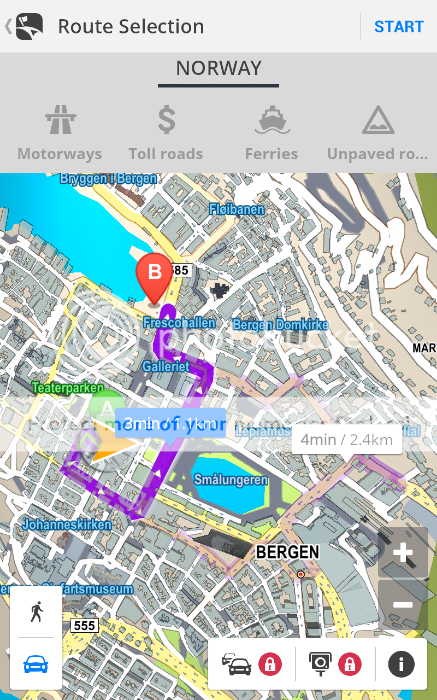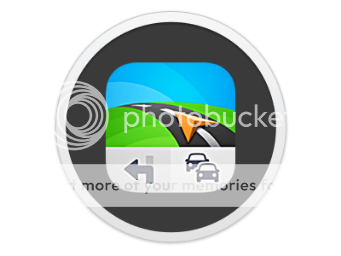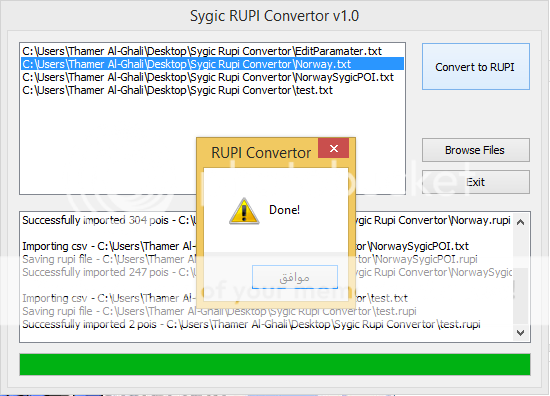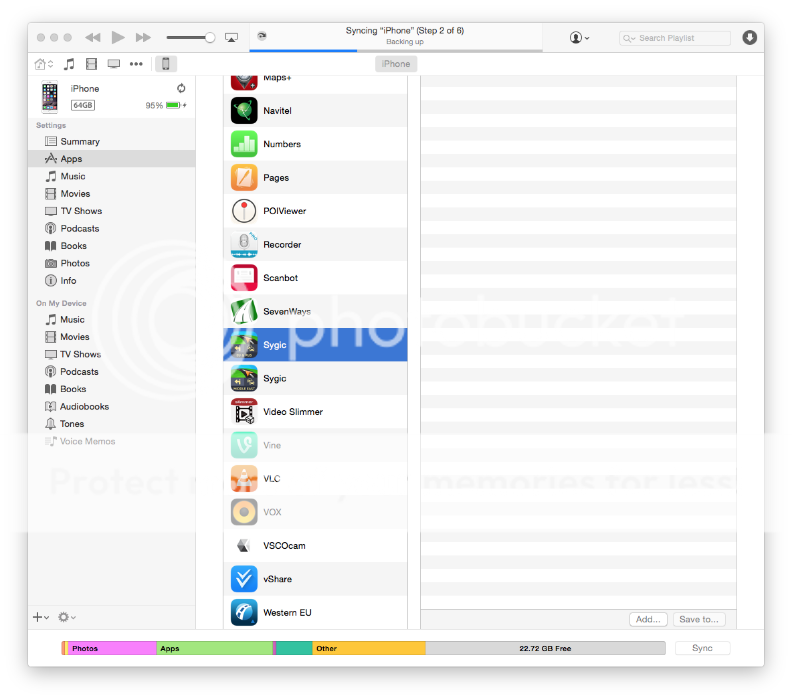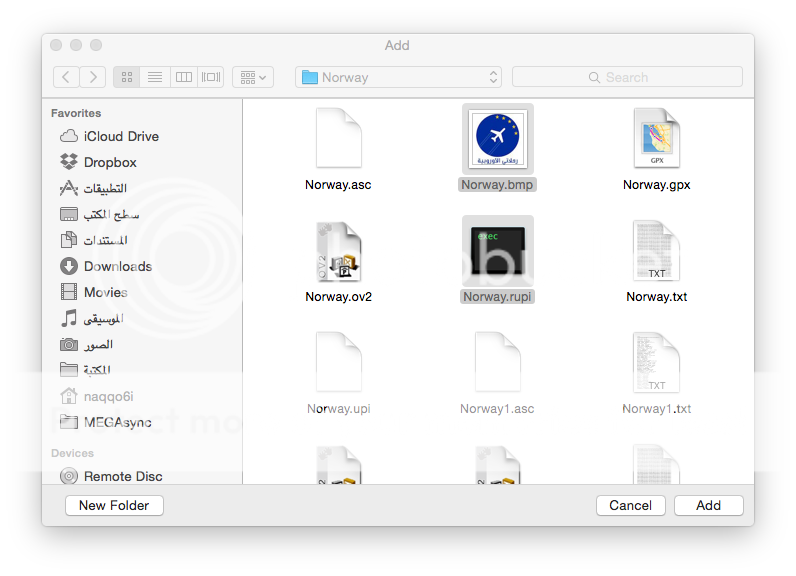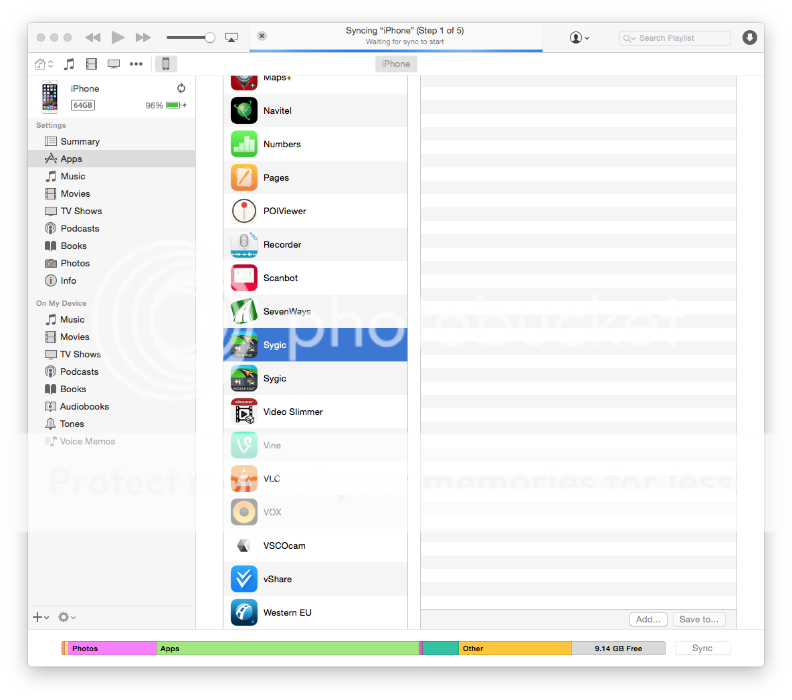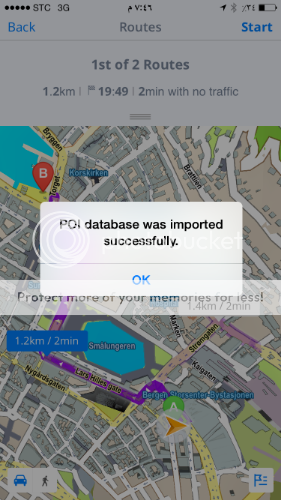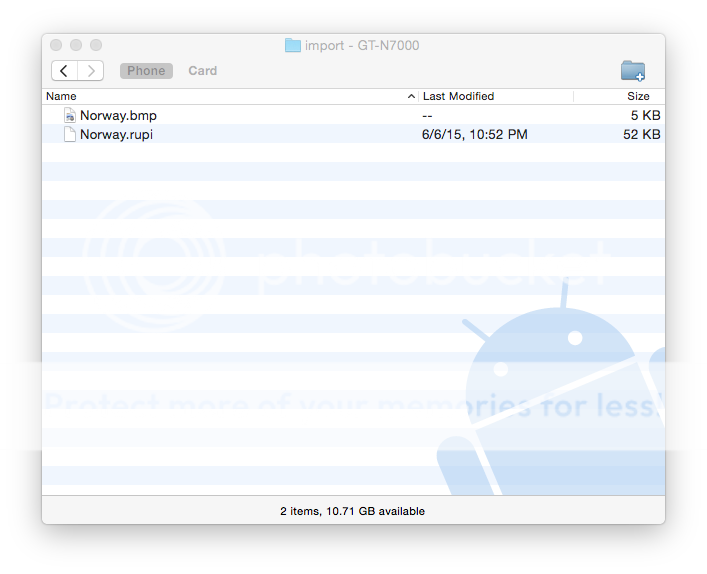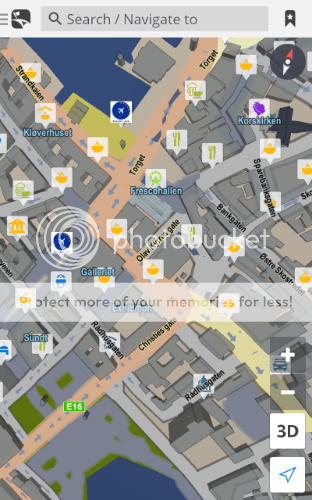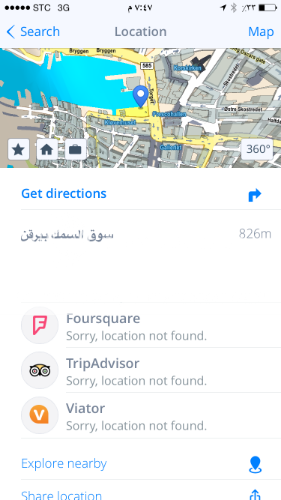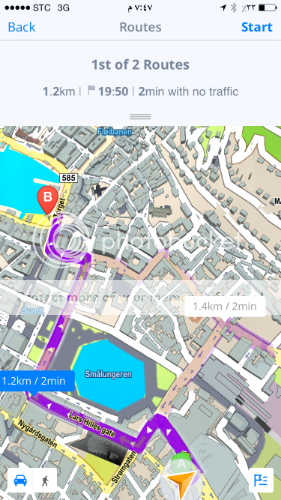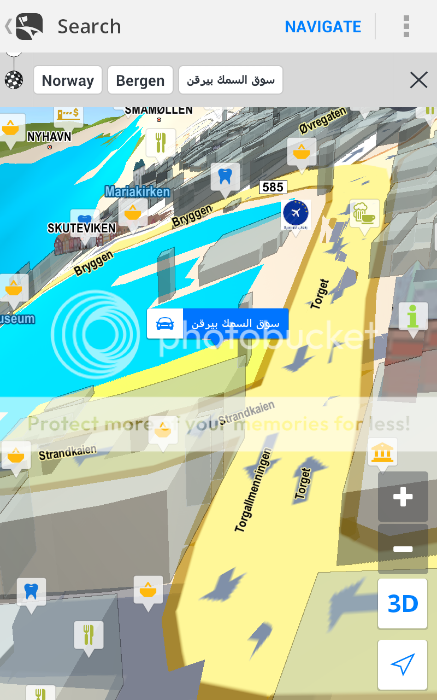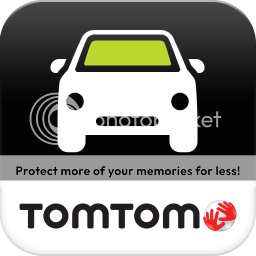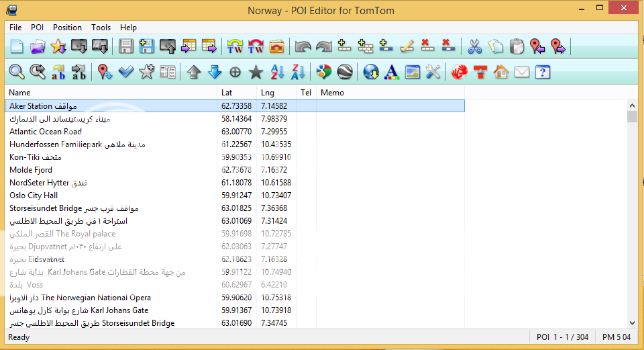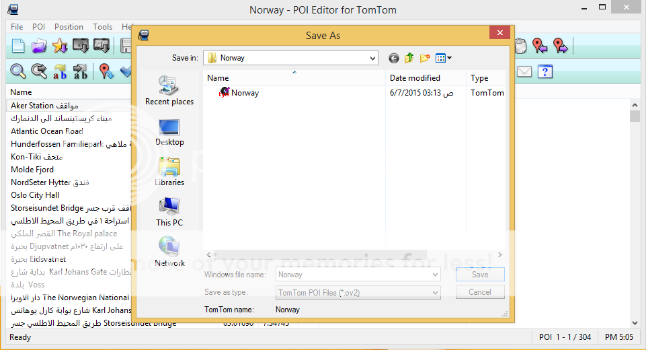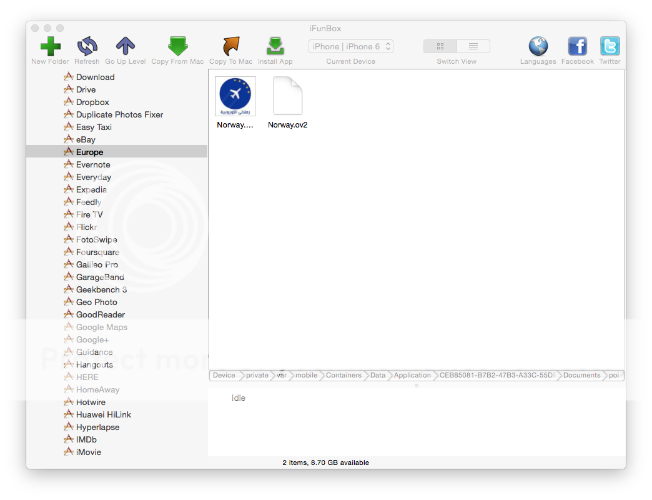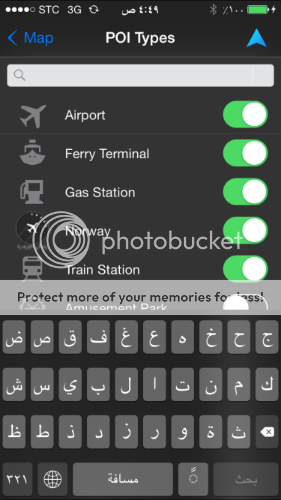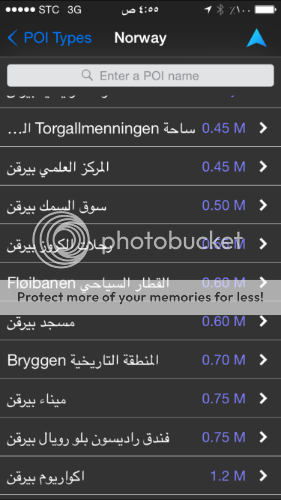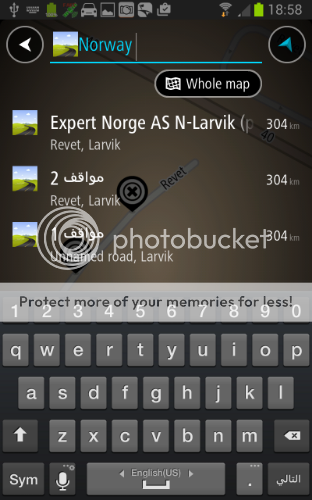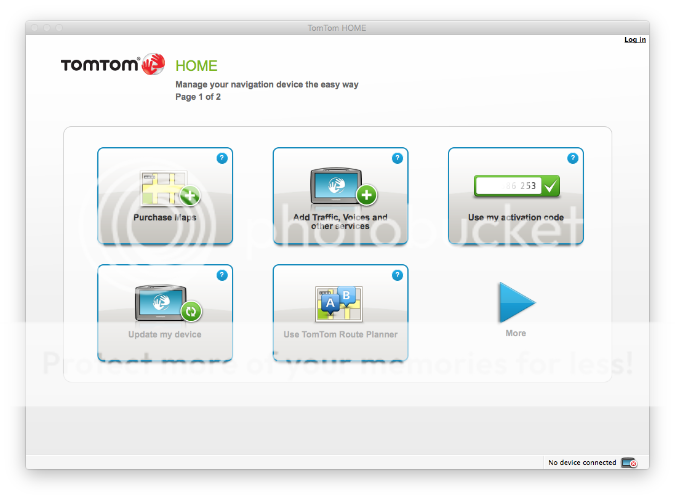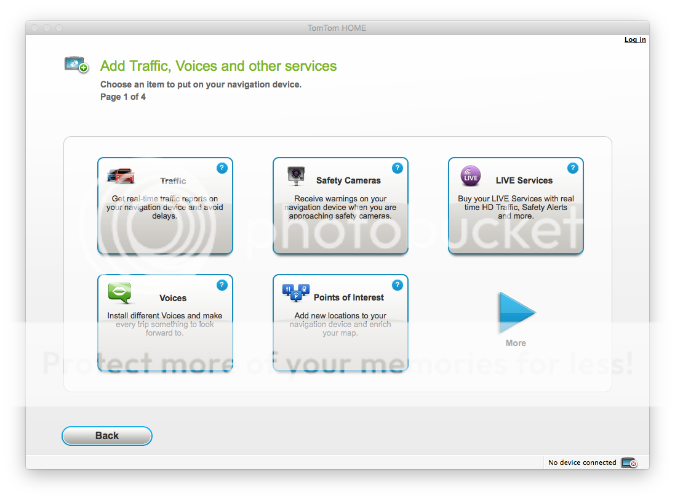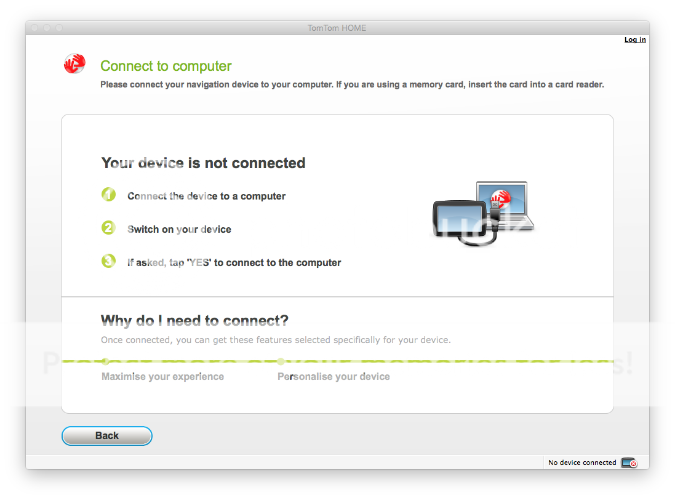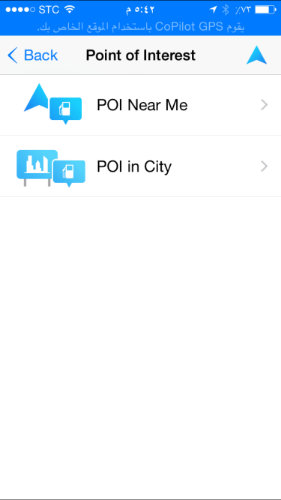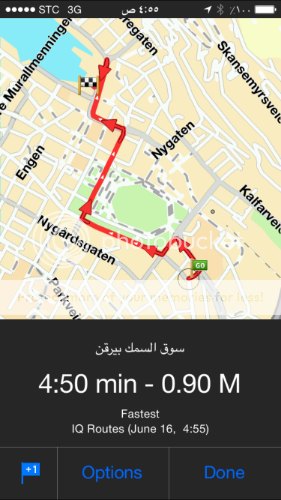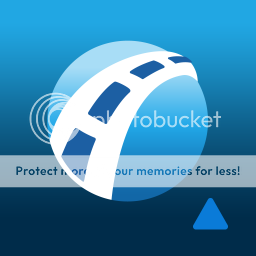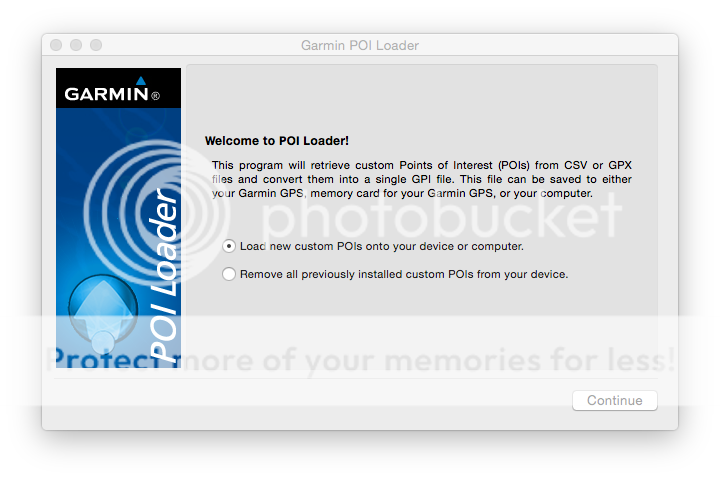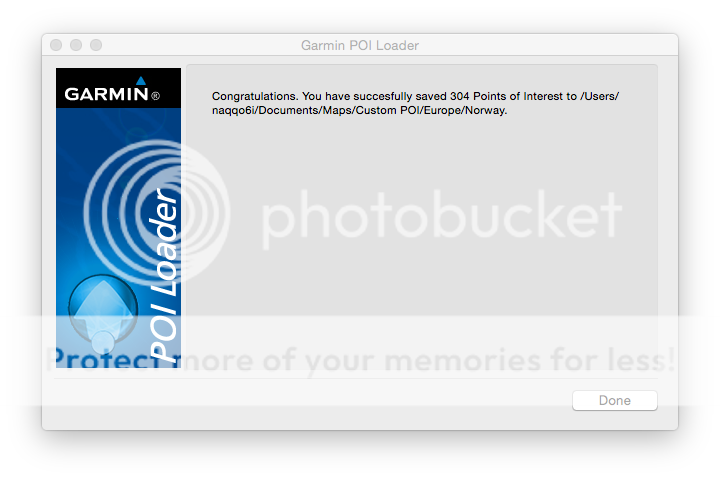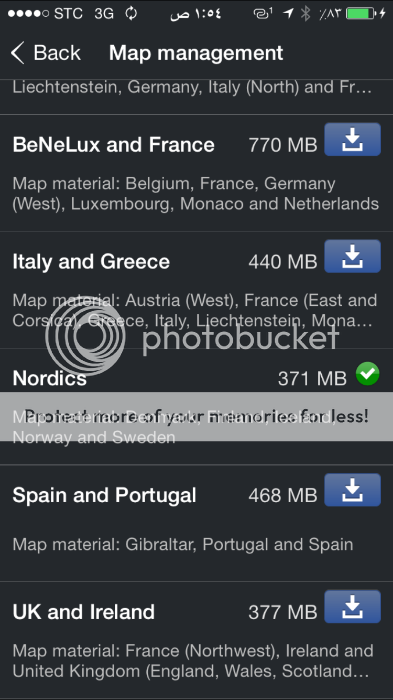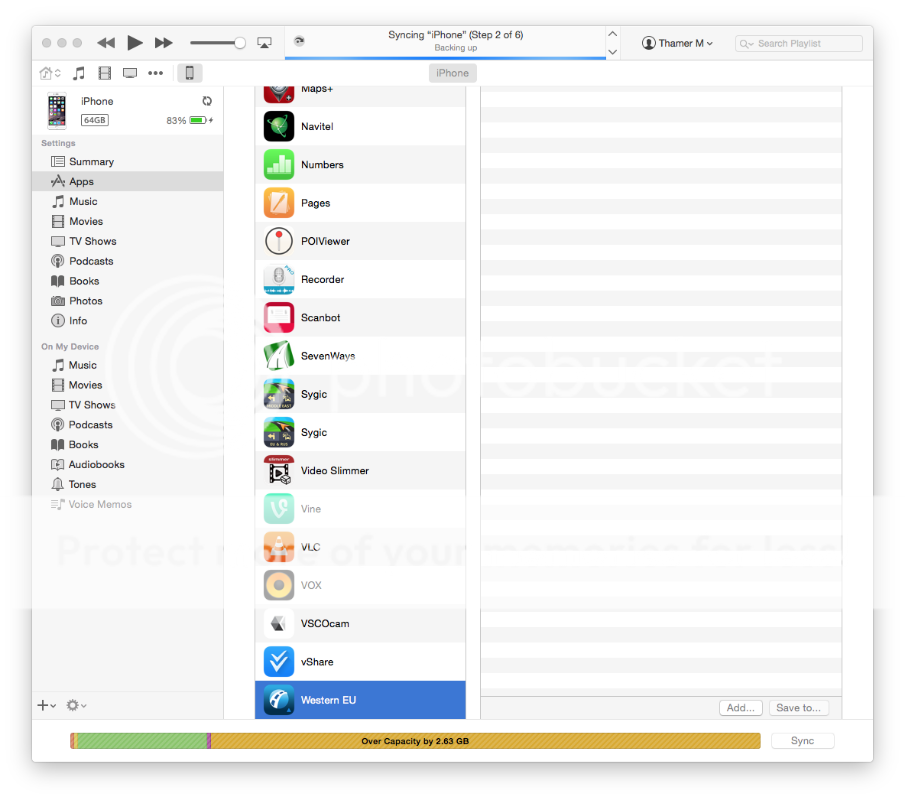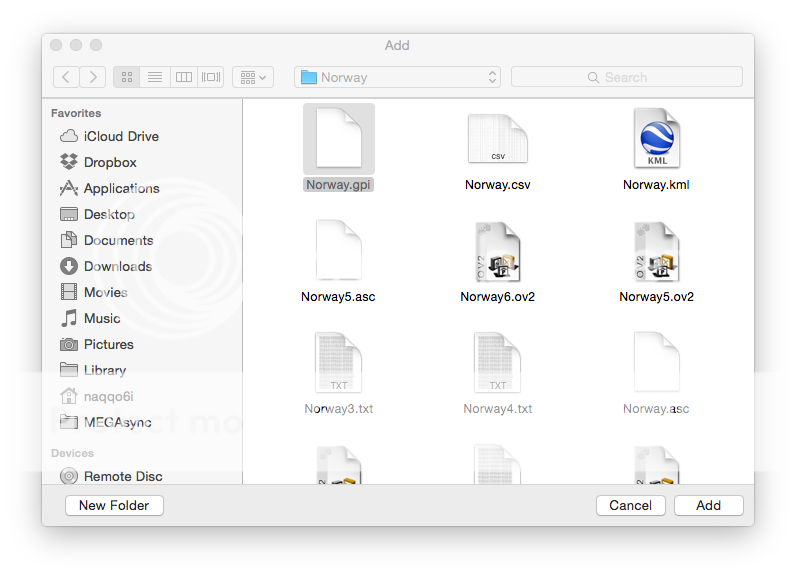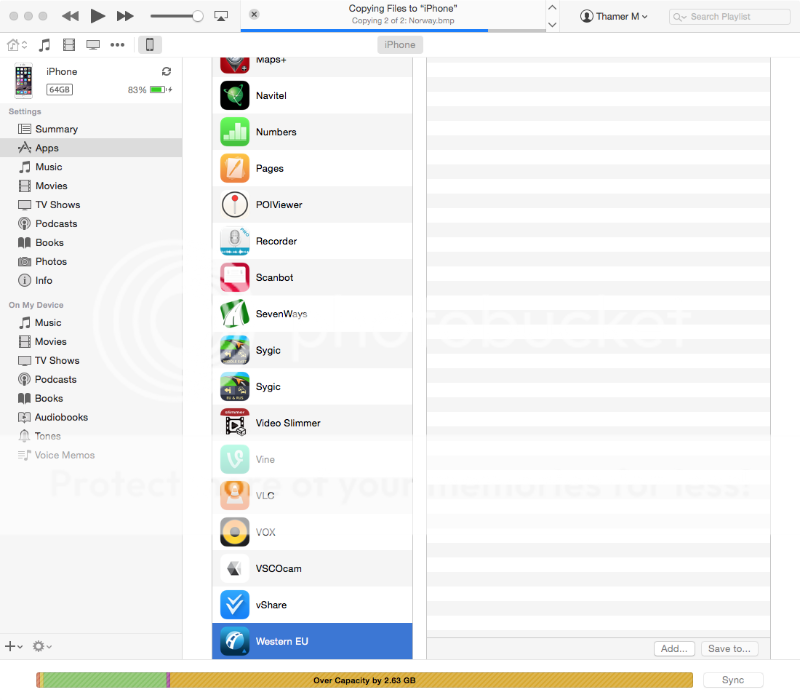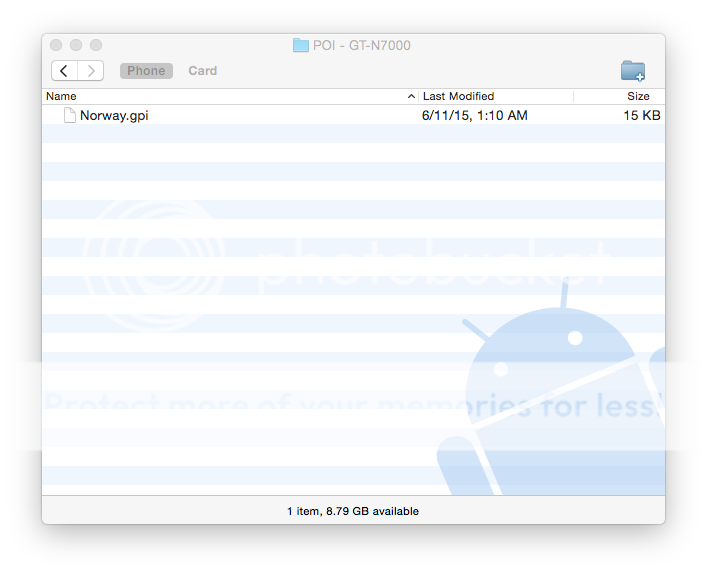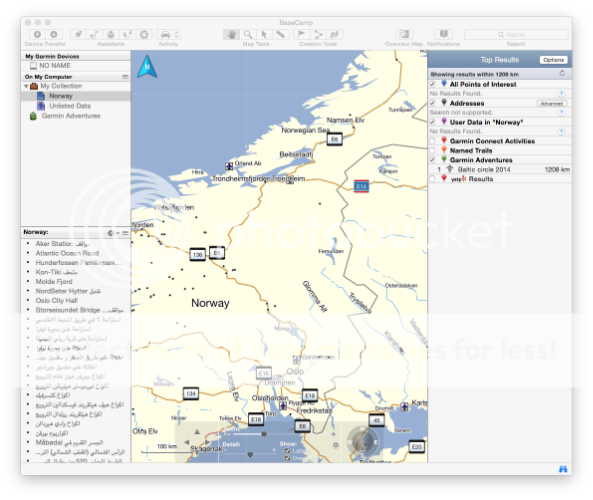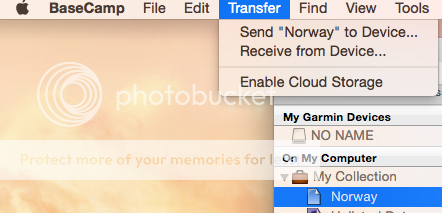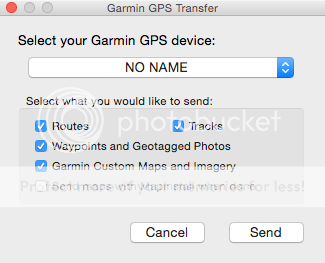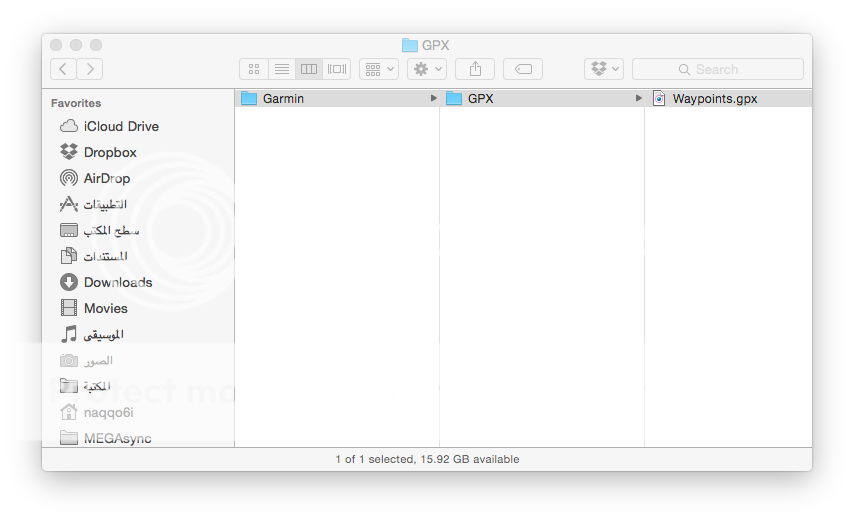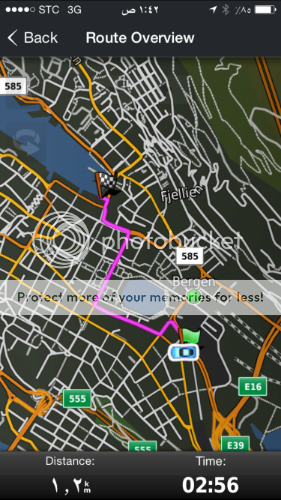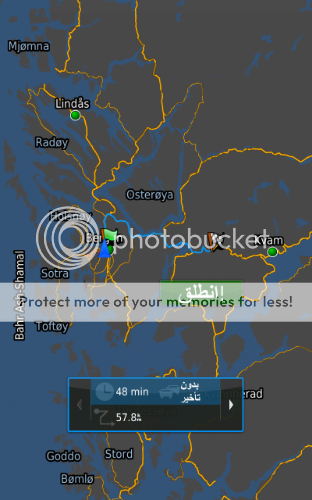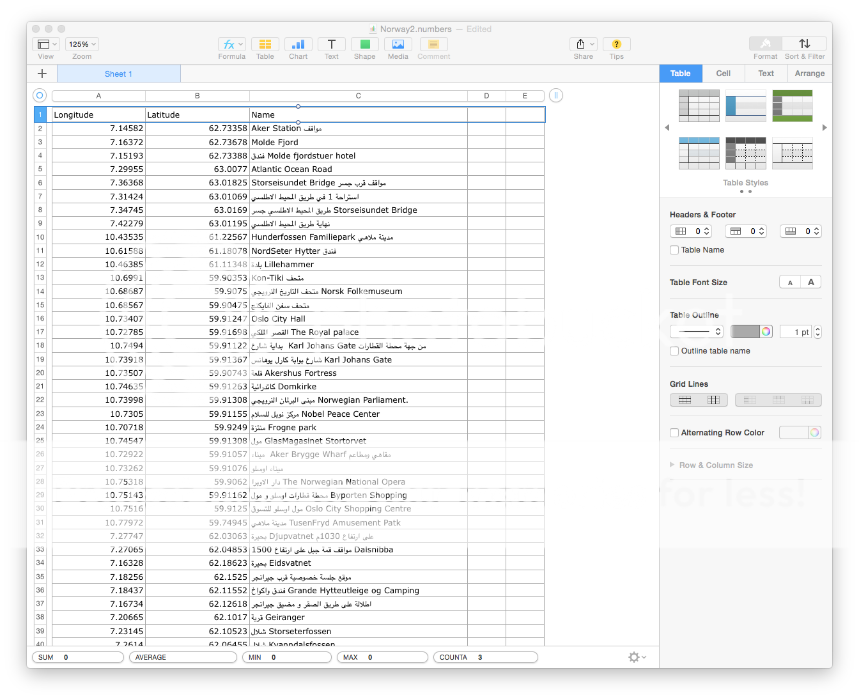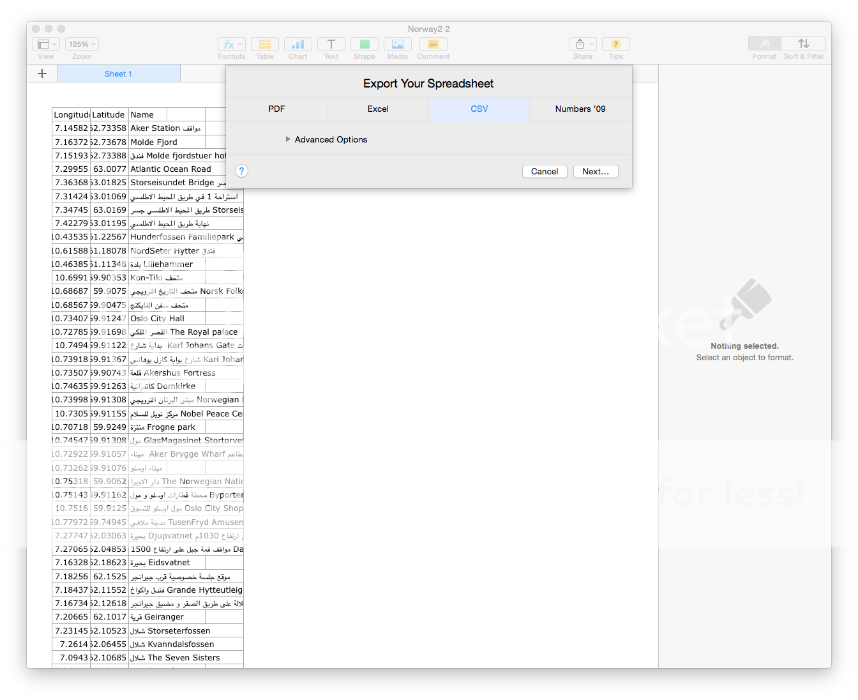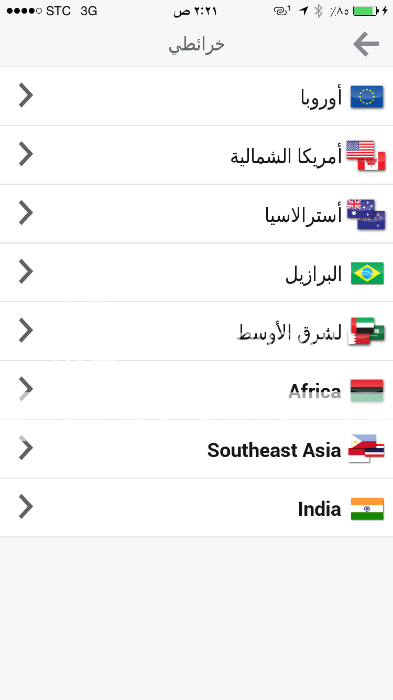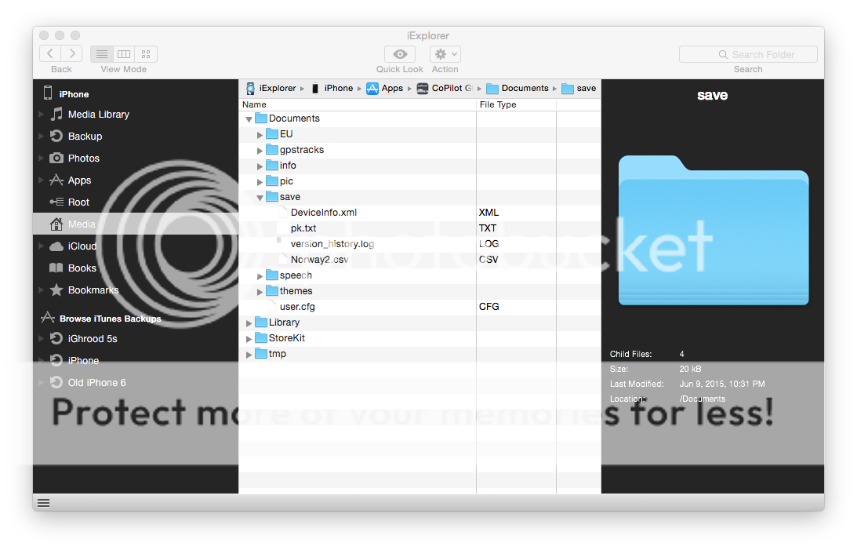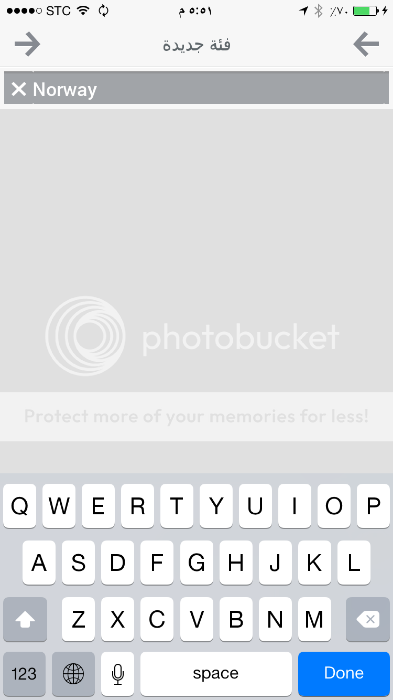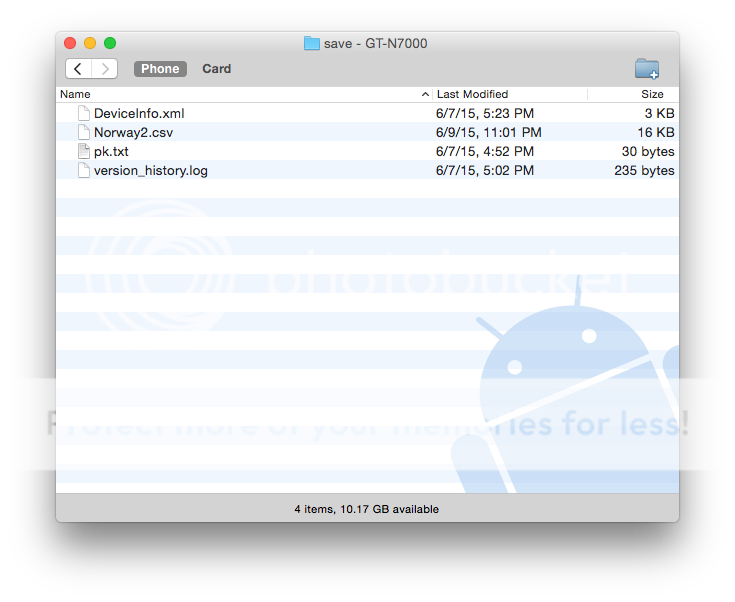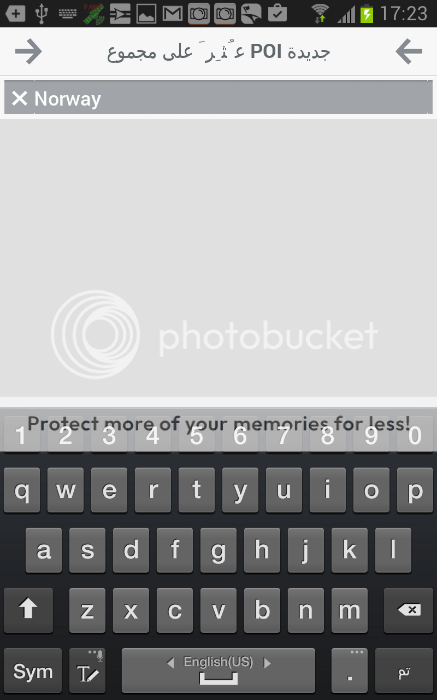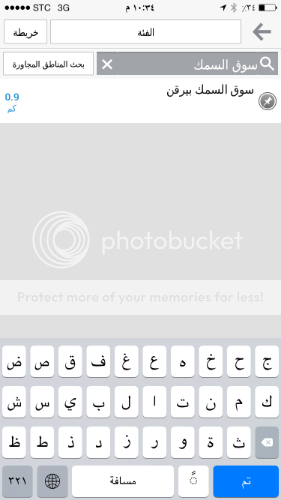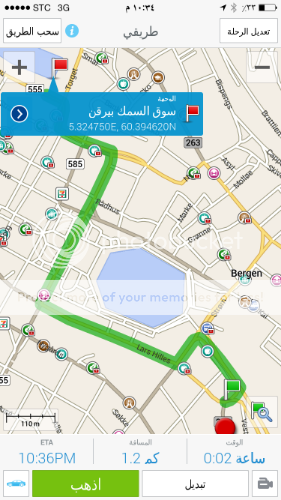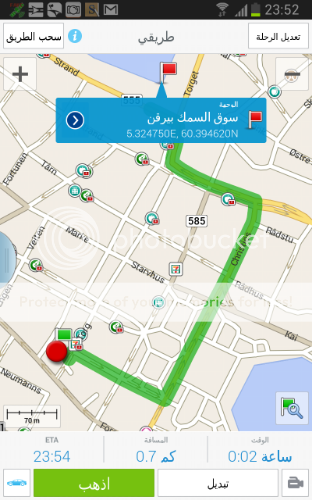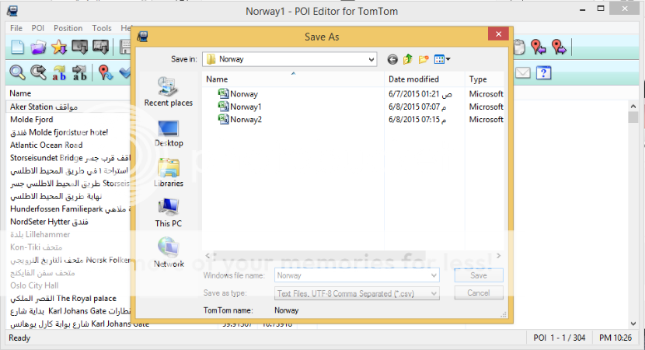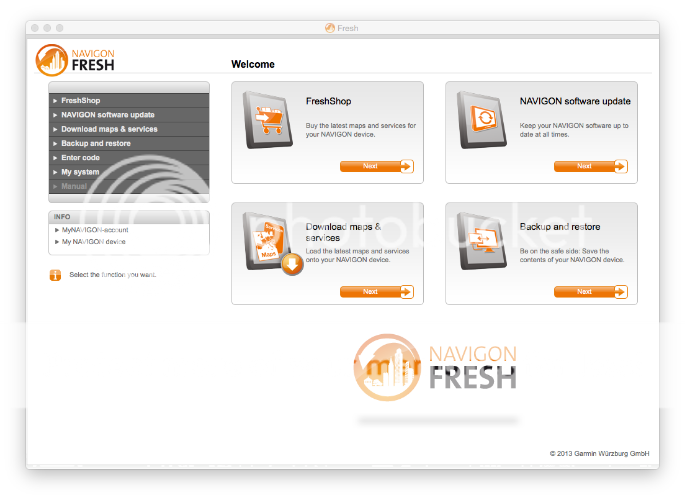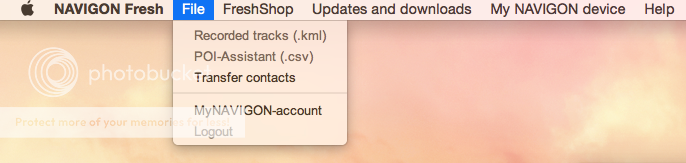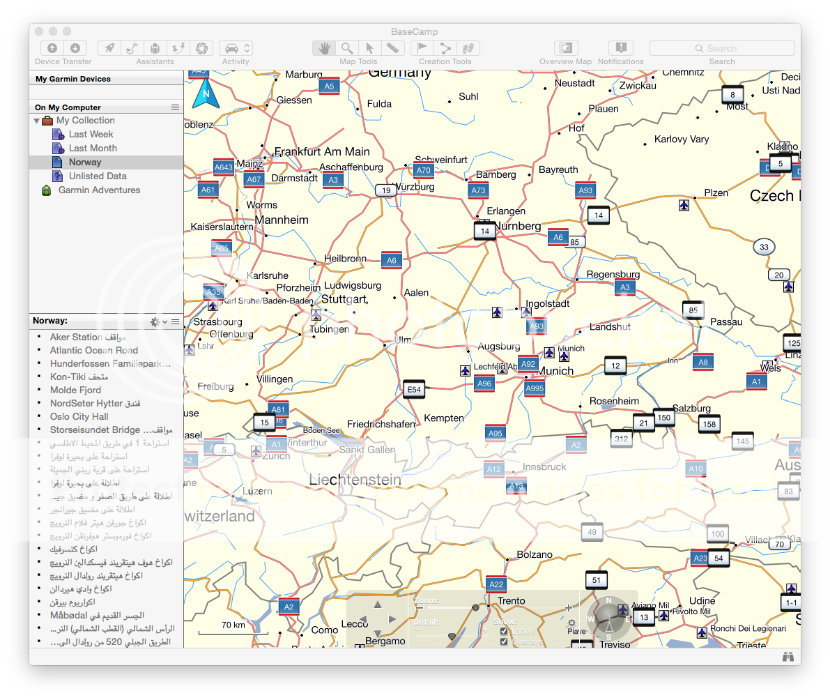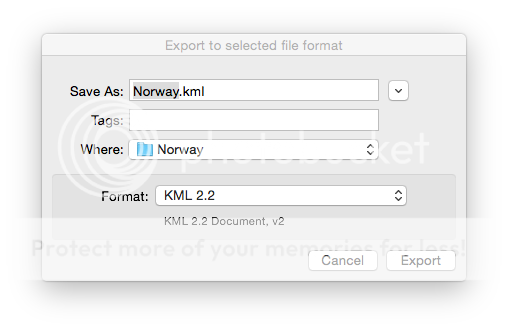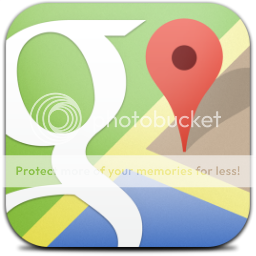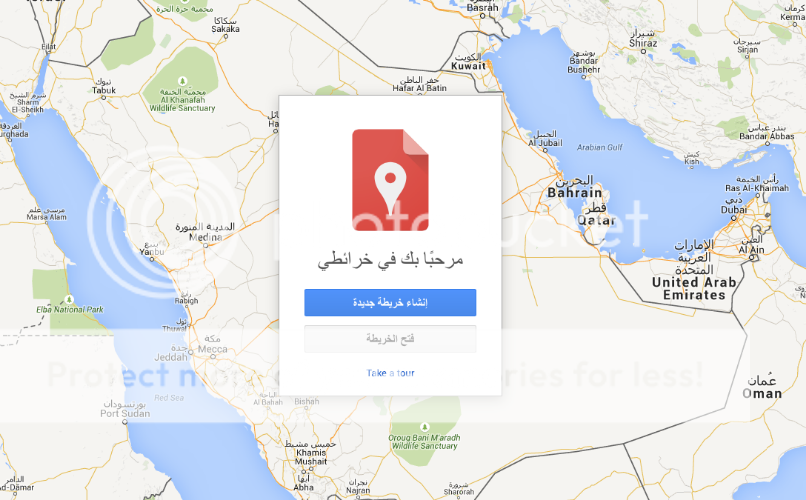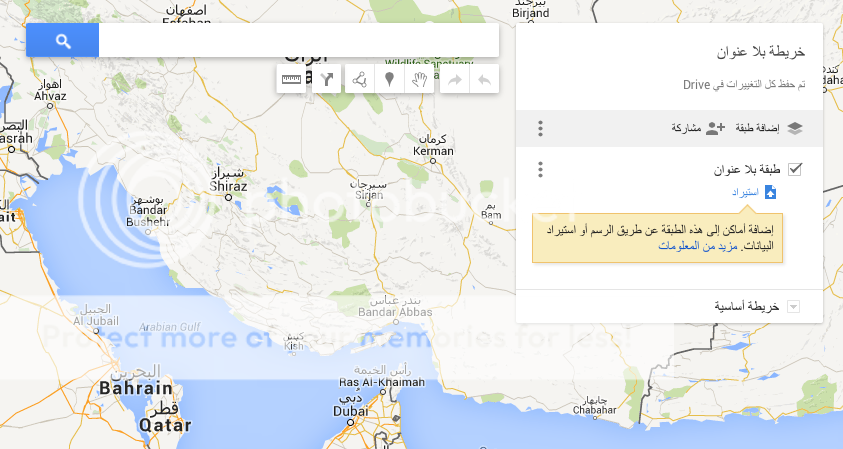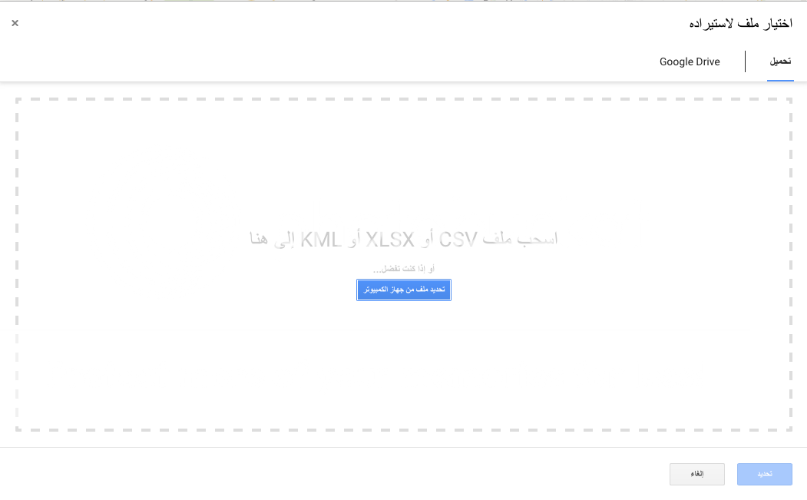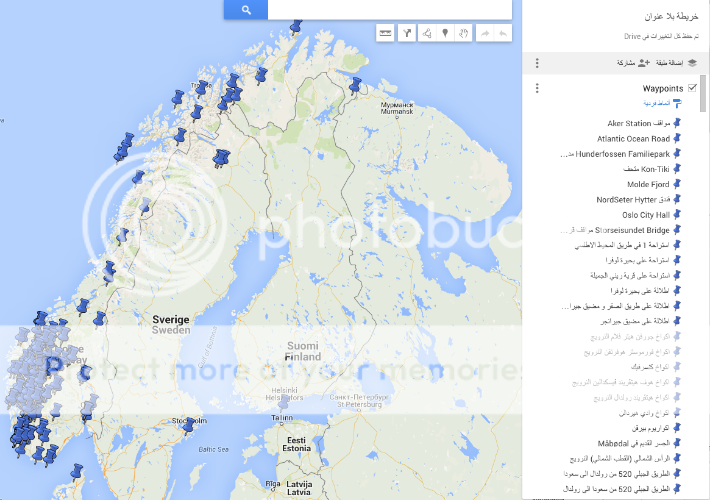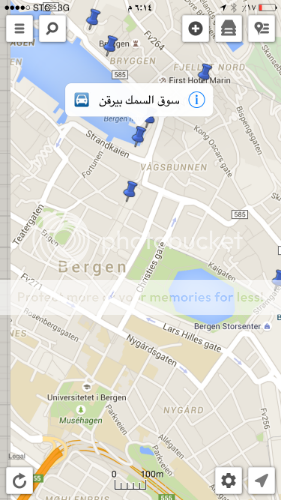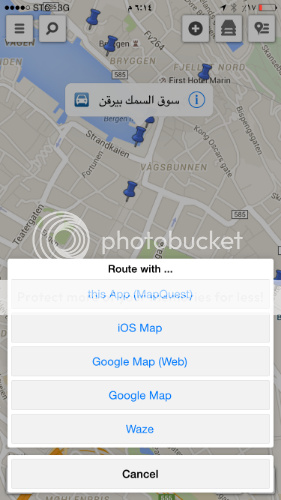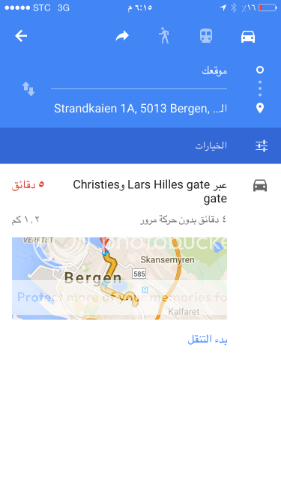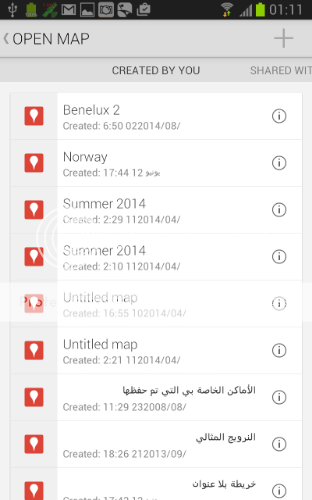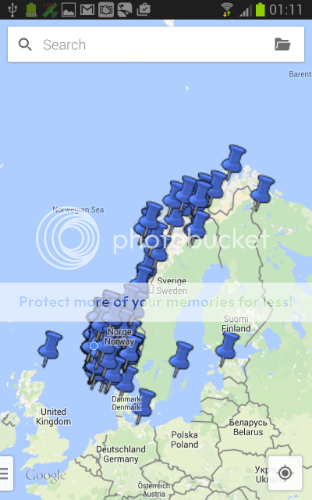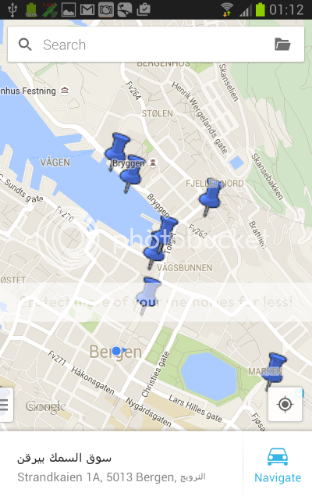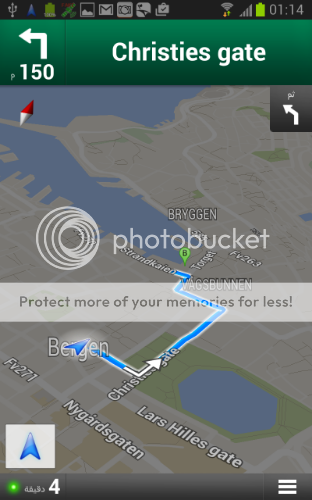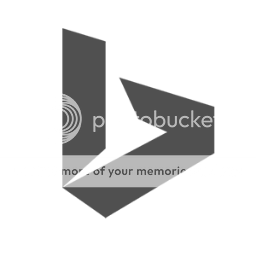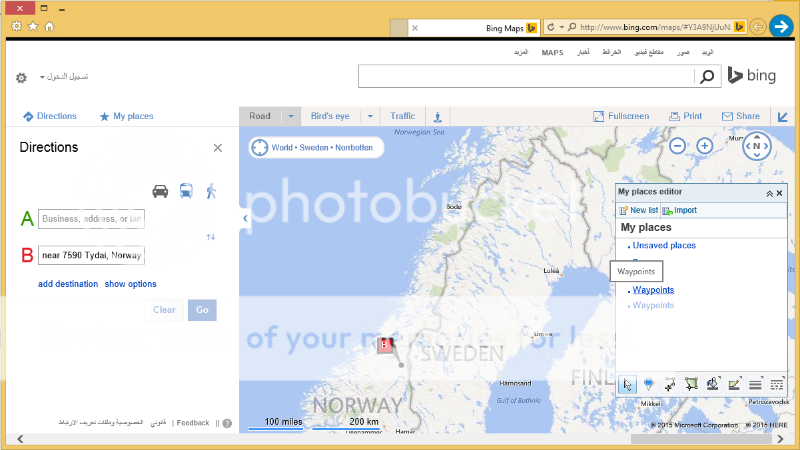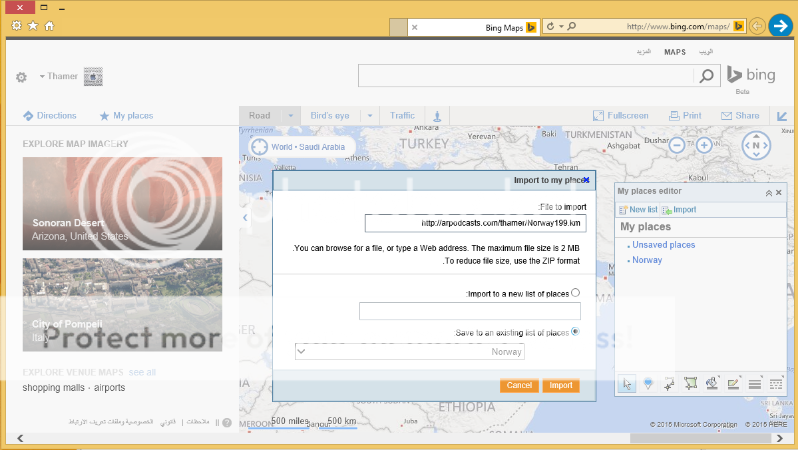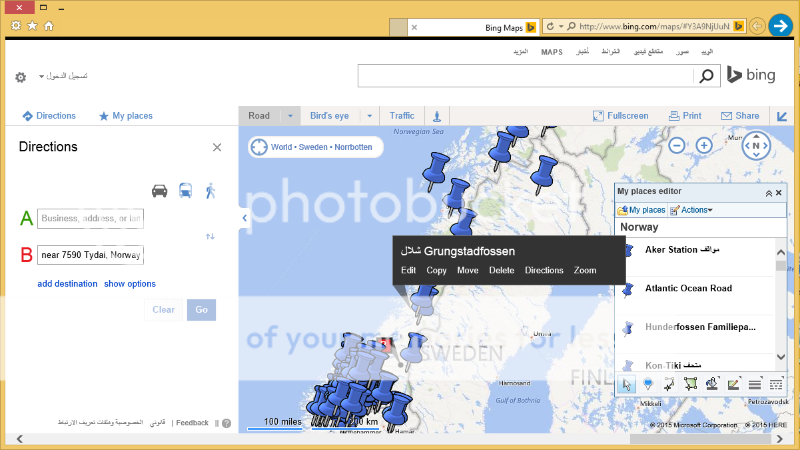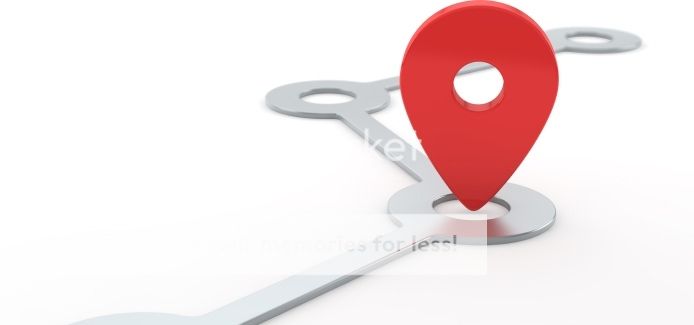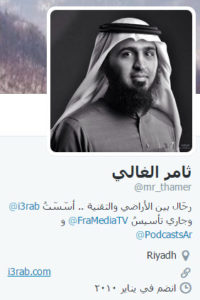كل ماتحتاجة من برامج واحداثيات اوروبا و شرح اضافتها للجوال والتابلت و اجهزة الملاحة
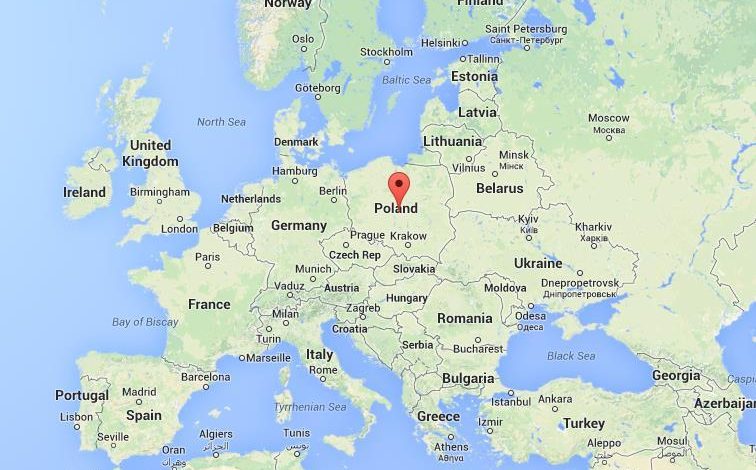
كثيرا من مستخدمي أجهزة الملاحة الاخرى غير القارمن على عدم القدرة على اضافه النقاط والاحداثيات التي اعدها الاخوان جاهزة امثال العمدة رجل شرقي واخوانه الى اجهزتهم المحموله او اللوحية .. وحيث ان القارمن جهاز اصبح يشكل عبء لدى بعض الناس في حمله وشحنه وبعض مشاكله فانه لابد من التجديد وتغيير طرق الملاحة خاصه مع وجود تطبيقات الملاحة الكثيره وتنوع الاجهزه والانظمة مما جعل الناس تعزف عن القارمن بعض الشيء .. لكن يظل هناك الكثير من الأخوة يلحون علينا كثيرا لضروره استخدام نقاط الزيارة في اوروبا التي اعدها الاخوة في هذا المنتدى مشكورين او في غيره من المدونات وحسابات التويتر سواءاً هو الذي تعب في ايجادها او تعب في تحويلها ثم جمعها في ملف واحد وكلاهما قد قدم عملا جميلا ينفع الناس ويسهل لهم طرق الوصول للاماكن بسهولة ..
وانا لا استطيع كتم كرهي للاحداثيات والاعتماد عليها في غير البر والبحر خصوصاً في الاماكن المدعومه سياحيا ًو جغرافياً في خرائط ونحوها وانا أطالب دائماً بالاعتماد على اسم المكان او عنوانه او اذا لم يكن مدرجاً فيكفي ان تؤشر عليه بخريطة اي تطبيق من تطبيقات الملاحة ثم تحفظه في المفضلة بالاسم الذي يسهل لك الوصول له وتستطيع بعد ذلك تزامن هذه النقاط من خلال الخدمات السحابية وهذه تقدمها اغلب تطبيقات الملاحة على الجوالات والاجهزه اللوحيه وحتى اجهزه قارمن الحديثة وسبق ان شرحنا شرحاً مفصل لكيفيه اكتشاف الاماكن ثم استخراج الاسماء و الاحداثيات من الاماكن وكيفيه اضافتها لمفضلتك وكيف تتزامن مع اجهزتك وكيف تستخدم هذه النقاط بدون انترنت .
وبعد طلب عدد من الاخوة شرح استخدام النقاط والاحداثيات التي جهزها الاخوة مشكورين فاني ساشرح اليوم باذن الله طريقتين ستسهل للجميع اضافة ملف النقاط والاحداثيات الجاهز الى اجهزة الملاحة ( TomTom, Navigon, iGO, .. الخ ) كما تمكنك هذه الطريقتان من لبقدرة على اضافتها ايضا الى تطبيقات الملاحة في اجهزة الجوال ( ايفون، اندرويد، او ويندوز ) او الاجهزة اللوحية ( الايباد, اندوريد تابلت بانواعها, ويندوز سيرفس واشباهه )
وفي كلتا الطريقين ساحاول توضيح طريقة تحويل النقاط الى الصيغ المقبولة لكل جهاز ثم نقل النقاط الى الاجهزة والجوالات وساقتصر في الشرح والتحويل على نقاط اوروبا وبنفس الطريقة تستطيع تحويل او نقل اي نقاط او مجموعه احداثيات بسهولة لاي دوله في العالم. كما تتميز كل طريقة بمزايا مختلفه وبعض القصور في بعض النقاط
وستكون الشروح على جميع تطبيقات الملاحة المشهورة على الجوال والاجهزه المستقلية وقد اخترت هذه التطبيقات لشهرتها ويوجد غيرها ولكن نكتفي من القلادة ما احاط بالعنق .. ثم سأبين في كل طريقة اي من التطبيقات المدعومة في كلا الطريقتين :
الطريقة الاولى :
للـ iOS من الايفون والايباد :
استخدام النقاط الجاهزة باي صيغة عن طريق تطبيق POIViewer للايفون والايباد ( وسازودكم بشبيهه للاندرويد )
ويدعم جميع الصيغ المشهور للنقاط والاحداثيات او POI :
1. صيغ القارمن ( GPX و GPI )
1. صيغ التوم توم ( OV2 )
3. صيغ النافيقون ( ASC )
4. باقي الصيغ المشهورة مثل CSV و KML و KMZ
5. اذا لديك صيغه اخرى ارجو تجربتها واخبارنا بالنتيجه
ويدعم التوجية باغلب برامج الملاحة المشهورة :
1. تطبيق السايجك Sygic
2. تطبيق التوم توم TomTom
3. تطبيق النافيقون Navigon
4. تطبيق الاي قو iGo
5. تطبيق الكو بايلت CoPilot
6. تطبيق الويز Waze
7. خرائط قوقل
8. خرائط أبل
9. مابي جي بي اس MappyGPS
كما يدعم رفع النقاط او الاحداثيات والتزامن الى كل من :
1. الاي كلاود iCloud
1. الدروب بوكس Dropbox
3. قوقل درايف Drive
وللتطبيق مزايا عدة مثل اضافه اكثر من 10 الاف نقطه واحداثيه واستعراض صور الشارع وصور موقع بانوراميو من قوقل وايضا نقاط الويكيبيديا و نقاط الفورسكوير والصور التي في جهازك وقد فعلت فيها تحديد المكان Geotag وغيرها الكثير
طريقة نقل النقاط والاحداثيات من الكمبيوتر او الجوال الى التطبيق :
1. ثبت تطبيق POIViewer على جهازك ( الايفون او الايباد ) وقيمته 3.99 $ .. للتحميل اضغط على الايقونة :
2. ارفع ملفاتك على الدروب بوكس او الايكلاود او الدرايف وسامثل هنا بتطبيق الدروب بوكس :
3. من تطبيق POIViewer اختر Import ثم من قائمه الخدمات السحابية اختر الشبكة المراد الوصول للنقاط داخلها ( تحتاج تسجيل دخول للموقع ) :
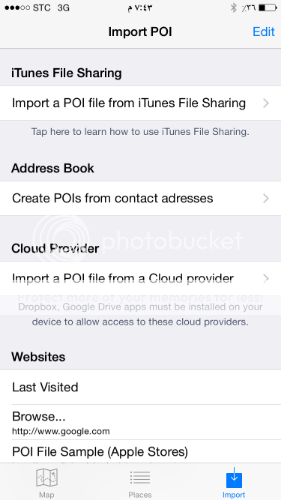
4. توجه للملف الذي رفعت الملف اليه ثم اختر الدوله او مجموعه النقاط اللي تريد دمجها للتطبيق ( افضل عدم اكثار النقاط حتى تترتب لديك وتوضح بدل ان تتراكم ) :
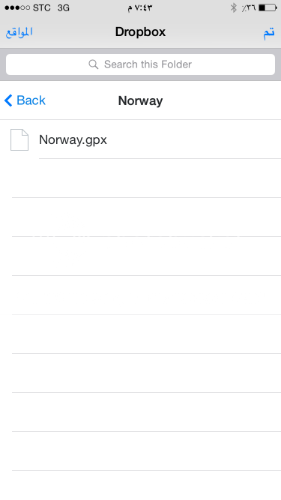
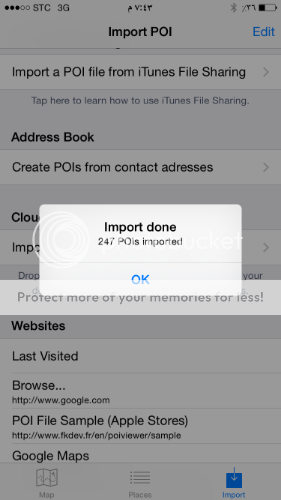
5. اختر الهدف المراد التوجه اليه ثم اختر Direction واختر التطبيق الذي لديك
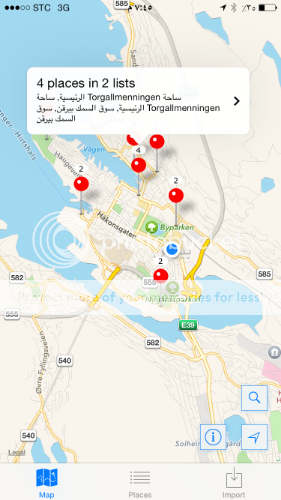
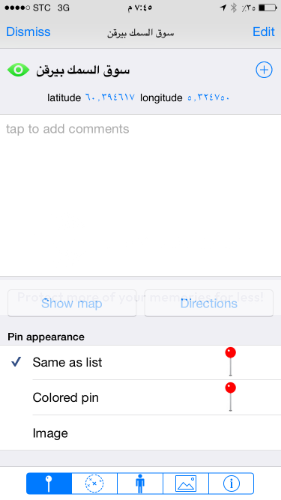
تجربة الملاحة من هذا التطبيق :
اخترت احد تطبيقات تمويه المكان من السيديا كي اتمكن من التجربة وكان التطبيق هو LocationFaker
1. تطبيق السايجك Sygic
2. تطبيق التوم توم TomTom
3. تطبيق النافيقون Navigon
4. تطبيق الاي قو iGo
5. تطبيق الكو بايلت CoPilot
6. تطبيق الويز Waze
7. خرائط قوقل Google Maps
8. خرائط أبل Apple Maps
لم يعطيني الموقع الدقيق ( لم ينجح معه خداع الموقع 
لأجهزة الاندرويد :
لم اجد تطبيقا بمثل هذه المميزات لكن افضل ماوجدت هو تطبيق MAPinr وهو مجاني ويدعم سحب الملفات من ملفات الـ KML ولتحويلها من GPX مشروحه بالاسفل :
1. حمل تطبيق MAPinr من المتجر من هنا :
2. من القائمه اليسرى ( تحتاج سحبها قليلا لليمين لتظهر ) اختر Load KML File :
3. اختر الملف المناسب للسحب ثم انتظر حتى يكتمل تحميل الصفحة
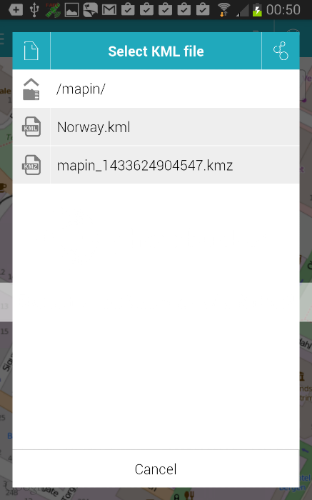
4. اختر النقطه المراد الاتجاه اليها ثم اضغط عليها لتفتح واختر العلامة الخضراء بجانب الاحداثيات ثم اختر تطبيقك المفضل :
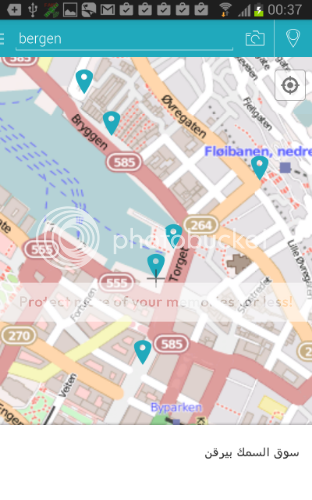
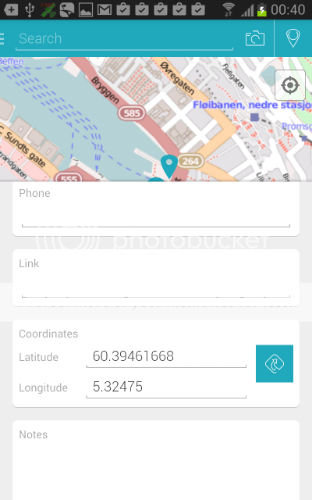
5. اخترنا اكمال التوجية بتطبيق السايجك ( يعتبر الافضل على مستوى الانظمة كلها ) :
وهناك تطبيق POI Loader لمن اراد النسخه المدفوعة بـ 25 ريال وهي تدعم الاستيراد والتصدير والتوجيه ( من امتداد CSV ) وتستطيع تحميله من هنا :
لأجهزة الويندوز :
لم اجد تطبيقا بمثل هذه المميزات لكن افضل ماوجدت هو تطبيق GPX Viewer ويدعم خرائط الويندوز و خرائط نوكيا HERE وكذلك يدعم الرفع على SkyDrive :
1. نزل التطبيق من هنا :
2. باقي الخطوات يجب ان اجد جهازا لتجربته .. وستتحدث هذه الصفحة فور حصولي الى جهاز ويندوز قريبا باذن الله
الطريقة الثانية :
استخدام النقاط و الاحداثيات في تطبيق السايجك Sygic:
اولا : طريقة تحويل الاحداثيات من اي صيغه والمشهورة منها GPX و KML الى الصيغه المقبولة من تطبيقات واجهزة السايجك مثل UPI او RUPI :
1. تحويل النقاط من صيغة GPX الى صيغة CSV لتكون بهذه الصيغة ( Lon, Lat, Name ) ( نفس ملف النافيقون ) وكل احداثية او نقطة في سطر واول سطر يكون به فقط ( delimiter=, ) بدون الاقواس
2. تحويل النقاط من صيغة CSV الى صيغة RUPI من خلال تطبيق Sygic RUPI Converter ( للويندوز فقط ) وقد تواجهك مشكله في تشغيله والحل تجده هنا : http://help.sygic.com/hc/en-us/artic…converting-POI
3. تحفظ ملف النقاط باسم الدولة لنقل مثلا Norway.rupi ( اختياري : تنشأ ايقونة له بنفس الاسم وتضعه بنفس المجلد Norway.bmp ويكون حجمها 100×100 بكسل )
ثانيا : طريقة نقل الملفات من الكمبيوتر الى الجوال او الايباد او الجهاز :
لاجهزة الـ iOS :
1. ثبت تطبيق السايجك من متجر البرامج ونزل الخرائط للدولة المراد زيارتها من داخل التطبيق قبل نقل الاحداثيات ( تستطيع شراء اي دوله لوحدها لكني افضل شراء خريطة اوروبا وروسيا من هنـــا )
2. من تطبيق الايتونز انقل الملفات بالذهاب الى اسم الجهاز بالاعلى ثم اختيار Apps ثم انزل لاخر الصفحه عند مشاركه الملفات File Sharing واختر تطبيق السايجك ثم Add ثم اختر ملفي الـ RUPI و BMP ثم اختر Sync وانتظر حتى ينتهي من ذلك.
3. بعد فتح التطبيق سياتيك صفحة يسالك اضافة نقاط POI الى التطبيق. اقبل الامر وانتظر حتى ينتهي :
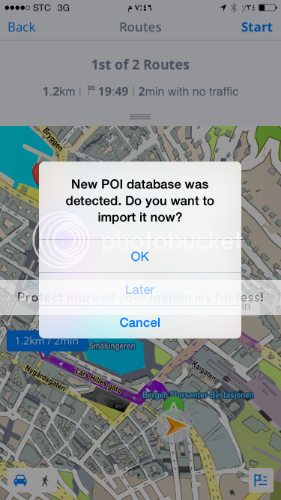
لأجهزة الاندرويد :
1. نزل تطبيق السايجك من متجر قوقل بلي ثم حمل خرائط الدولة الاوروبية المراد زيارتها من داخله من هنــا
2. انقل ملف النقاط المحول او ملف الاحداثيات ( مع الايقونه ) الى هذا الامتداد Sygic/maps/import باستخدام متصفح الملفات للاندرويد ( انشأ ملف import اذا لم يكن موجوداً وضع الملفين داخله )
3. بعد فتح التطبيق سياتيك صفحة يسالك اضافة نقاط POI الى التطبيق. اقبل الامر وانتظر حتى ينتهي ستلاحظ ايقونه الملف المحمل
لاجهزة الويندوز :
( هذه الطريقة بحاجه للتاكد من لديه جهاز ويندوز يتواصل معي ):
1. نزل تطبيق السايجك من متجر البرامج في الويندوز وحمل من داخله ماتريد من الخرائط من هنا :
Sygic: GPS Navigation, Maps & POI, Route Directions | Windows Phone Apps+Games Store (United States)
2. انقل الملف المحول الى هذا الامتداد : Sygic/auramaps/import من خلال متصفح الملفات بالويندوز ولاصحاب الماك نزل هالتطبيق
3. بعد فتح التطبيق سياتيك صفحة يسالك اضافة نقاط POI الى التطبيق. اقبل الامر وانتظر حتى ينتهي.
ثالثا : طريقة البحث داخل التطبيق ومدى فاعليتها :
يفضل تجربه الطريقة بالقرب من المواقع ( او استخدام تطبيقات تغيير الموقع ) حتى تظهر النتائج بوضوح وستلاحظ ايقونه صاحب النقاط او الاحداثيات :
1. اختر البحث في مربع البحث في اعلى الشاشة كما هي هنا : كانت التجربة على سوق السمك في بيرقن ( باغثكم بالسمك بهالتقرير ) من نقاط خالد العازمي
( رحلاتي الاوروبية ) للايفون :
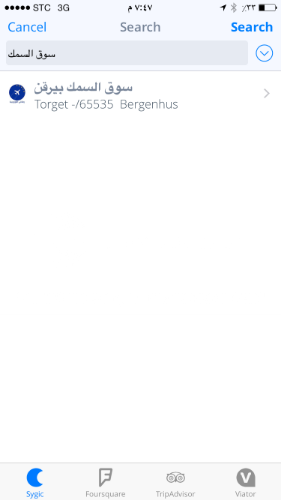
2. تجربة البحث والملاحة في السايجك على الاندرويد :
استخدام النقاط و الاحداثيات الجاهزة في التوم توم TomTom
اولا : تحتاج لتحويل الاحداثيات من اي صيغه والمشهورة منها GPX و KML الى الصيغه المقبولة من تطبيقات واجهزة التوم توم مثل OV2 :
1. تحتاج لتطبيق POI Editor for TomTom ليقوم بالتحويل لك وهو للويندوز فقط ( وغيره من البرامج لاتستطيع تحويل الرموز العربية ) اضغط على الايقونة :
2. افتح الملف وغير الصيغة من الاسفل الى GPX وبعد ان يفتح اختر Sava As واختر الصيغة لتكون OV2 ثم حفظ :
ثانيا : طريقة نقل الملفات من الكمبيوتر الى الجوال او الايباد او اي جهاز :
لاجهزة الـ iOS :
1. ثبت تطبيق التوم توم من متجر البرامج بخريطة الدولة ولتحميل نسخه اوروبا كاملة من هنــا :
2. من تطبيق الـ iFunbox او iExplorer انقل ملف الـ OV2 وملف الـ png ( بحجم 44×44 بدون خلفية ) الى الامتداد User Applications / Europe / Documents / poi وتحتاج لانشاء ملف poi بنفسك :
2. ضع الصورة التي تريد ولكي تتناسق مع التطبيق جعلتها شفافة الخلفية ثم حولتها للمود الرصاصي من الفوتوشوب ( Image > Mode > Grayscale ) وانظر للاختلاف :
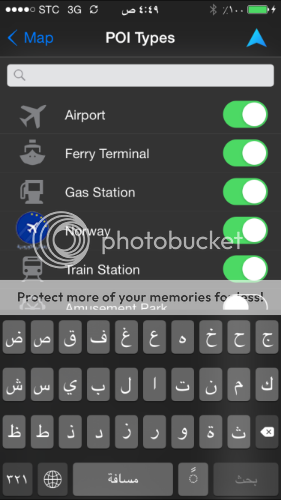
3. بعد فتح التطبيق اذهب الى Point of Interest > POI Near to Me > More ستجدها هناك بالصورة التي وضعتها :
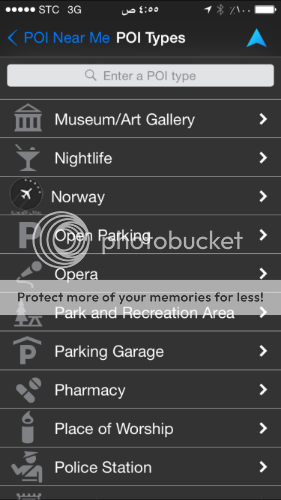
لأجهزة الاندرويد :
1. في نسخ التوم توم السابقة للاندرويد تحتاج لنقل ملف الـ OV2 الى هذا الامتداد باستخدام متصفح الملفات ( extSdCard/tomtom/com.tomtom.europe/files/Europe ) وستظهر لك النقاط كما في الايفون .. واما نسخة TomTom GO الجديدة ففيه بعض المشاكل فلو وضعتها في امتداد extSdCard > Android > data > com.tomtom.gplay.navapp > files > files > locations .. ثم ذهبت الى My Places ستجد الاسم هناك اذا انزلته بالانجليزي او كتبت اسماء الاماكن بيدك .. اما تحويل مجموعه كامله من الاحداثيات التي بها رموز عربية فانها لاتظهر واعتقد انه سيتعدل في التحديث الجديد . وبالمناسبة فقد راق لي تطبيق TomTom Go كثيرا على الاندرويد بتصميمه وسلاسته وجمال التوجيه فيه كما اضافو دعم التوجيه بالعربي اخيرا للتوم توم وهي اول مره على مر تاريخه في اجهزه الموبايل وكتبو في موقعهم ان تطبيق Go سيكون متوفرا للـ iOS قريبا .. لذا حل مشكله التطبيق مع النقاط ضرورية وسابحث عن حل مناسب لاحقا باذن الله
لاجهزة التوم توم المستقلة في السيارات وفي اليد :
1. ثبت تطبيق TomTom HOME في جهازك ولتحميل نسخه الويندوز والماك من هنـــا
2. افتح التطبيق واختر الخيار Add Traffic, Voices, Safety Cameras etc
3. اختر Points of Interest :
4، اختر Add و انقل ملفي OV2 وملف PNG ( اختياري ) للجهاز ( هنا صوره لعدم وجود جهاز للتجربة )
ثالثا : طريقة البحث داخل التطبيق ومدى فاعليتها :
1. افتح التطبيق واذهب الى Navigate to ثم اختر Point Of Interest
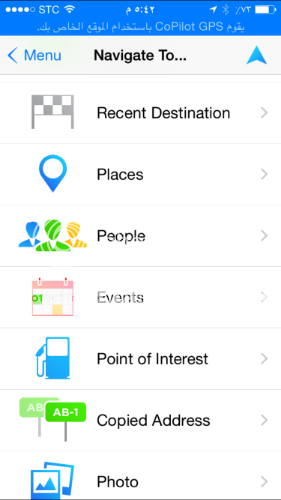
2. ثم اختر POI Near Me. ثم اختر بحث وادخل الاسم الذي تريد وابدأ الملاحة :
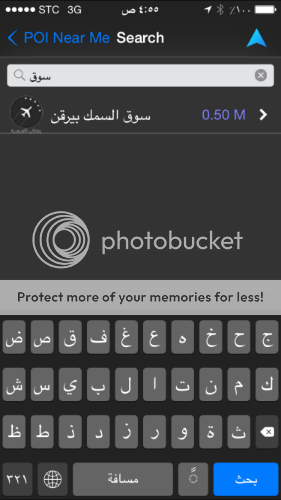
استخدام النقاط و الاحداثيات في القارمن Garmin
اولا : طريقة تحويل الاحداثيات من اي صيغه والمشهورة منها GPX و KML الى الصيغه المقبولة من تطبيقات واجهزة القارمن مثل GPI :
1. حمل تطبيق POI Loader للماك والويندز ( يفضل الويندوز ) ثم اختر تحميل ملف POI جديد ثم اختر الملف لديك ( GPX او CSV ) :
2. ثم اختر الاسم ومكان الحفظ في جهاز الكمبيوتر ( ضعه في نفس المكان ) وكمل حتى ينتهي وسيكون لديك ملف الان بصيغه GPI وتاكد من عدد النقاط :
ثانيا : طريقة نقل الملفات من الكمبيوتر الى الجوال او الايباد او اي جهاز :
لاجهزة الـ iOS :
1. ثبت تطبيق القارمن من متجر البرامج بخريطة الدولة المراد زيارتها وتستطيع داخل التطبيق ان تحمل خريطة الدولة بالتحديد ولتحميل نسخه اوروبا من هنــــا :
2. من تطبيق الايتونز انقل الملفات من خلال الذهاب الى اسم الجهاز بالاعلى ثم اختيار Apps ثم انزل لاخر الصفحه عند مشاركه الملفات File Sharing واختر تطبيق Westren EU ثم Add ثم اختر ملفي الـ GPI و BMP ثم اختر Sync وانتظر حتى ينتهي من ذلك.
3. اغلق التطبيق من التطبيقات التي تعمل بالخلفية افتح التطبيق من جديد ستجد انها ادمجت مع الخريطة
لأجهزة الاندرويد :
1. لاتستطيع تحميل القارمن Garmin StreetPilot للجوال من المتجر لانه محذوف ( وتطبيق Viago حذف ايضا ) وتستطيع تحميل نسخة القارمن من خارج المتجر وافضل نسخه معربة من هنـــا
2. ينقل الملف بصيغة GPI الى هذا الامتداد داخل الذاكرة الداخلية Garmin/Garmin/POI واذا لم يكن موجود فيجب انشاءه
3. افتح التطبيق الان ستجد ان النقاط دمجت مع الخرائط
لاجهزة القارمن Garmin المستقلة :
1. نزل تطبيق Garmin Express للماك او الويندوز اذا كان جهازك موجودا او من خلال تطبيق BaseCamp ( رابطه بالاسفل ) تستطيع نقله الى الذاكرة
2. اشبك جهازك بوصله الـ USB او اشبك الذاكرة للجهاز وانتظر حتى يتعرف عليه التطبيق وهنا ساشرح على الذاكرة وتجدها باعلى اليسار :
3. افتح النقاط المراد نقلها لجهاز القارمن ثم اختر من الاعلى Transfer ثم اختر Send to Device
4. اختر جميع النقاط ثم اختر Send :
5. سيضع ملف الـ GPX في مكانه الذي سيقرأه الجهاز :
ثالثاً : طريقة البحث داخل التطبيق ومدى فاعليتها :
1. بعد فتح التطبيق اذهب الى Where To ؟ ثم من مربع البحث بالاعلى ادخل كلمة البحث المراد الوصول لها ثم اختر Go واستمتع بالتوجية
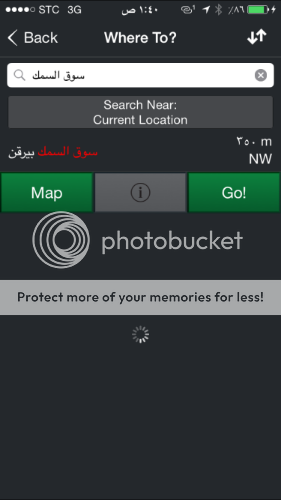
2. تجربة الملاحة في تطبيق القارمن للاندرويد :
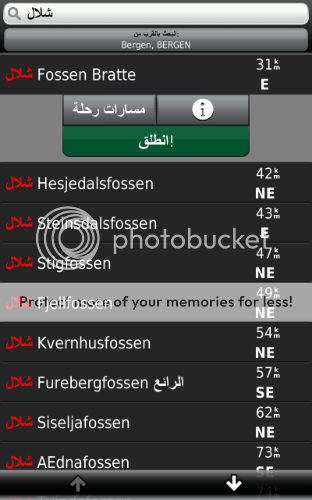
استخدام النقاط و الاحداثيات في الكو بايلت CoPilot
اولا : طريقة تحويل الاحداثيات من اي صيغه والمشهورة منها GPX و KML الى الصيغه المقبولة من تطبيقات واجهزة الكوبايلت ويقبل الـ CSV المعدل :
1. كما شرحنا في النافيقون للتحويل الى CSV و راجعها بالاسفل.
2. تحتاج تعديل على الملف قليلا وذلك بفتح الملف في الاكسل ( لاصحاب الويندوز ) و Number ( لاصحاب الماك ) ثم اضف سطر في اول الصفحة وعب الثلاث خانات كما في الصورة :
Longitude Latitude Name
3. احفظ الملف بصيغه CSV من جديد
ثانيا : تحتاج طريقة نقل الملفات من الكمبيوتر الى الجوال او الايباد او الجهاز :
لاجهزة الـ iOS :
1. ثبت تطبيق الكو بايلت من متجر البرامج بخريطة الدولة المراد زيارتها وتستطيع داخل التطبيق ان تحمل خريطة الدولة بالتحديد ولتحميل النسخه الشاملة من هنــــا :
2. من تطبيق الـ iFunbox او iExplorer انقل ملف الـ CSV المعدل والايقونة ( يجب ان تكون 24×24 بصيغه BMP ) الى الامتداد CoPoilt / Documents / save
3. اغلق التطبيق من التطبيقات التي تعمل بالخلفية افتح التطبيق من جديد ستجد انه اعطاك اسم الملف المراد دمجه اختر السهم باعلى اليسار ثم اختر Others ثم اخرى وعند سؤال الكاميرا اختر لا
لأجهزة الاندرويد :
1. ثبت تطبيق الكو بايلت من متجر البرامج بخريطة الدولة المراد زيارتها وتستطيع داخل التطبيق ان تحمل خريطة الدولة بالتحديد ولتحميل النسخه الشاملة من هنـــا :
2. من تطبيق الـ Android File Browser انقل ملف الـ CSV المعدل والايقونة ( يجب ان تكون 24×24 بصيغه BMP ) الى الامتداد com.alk.copilot.mapviewer / save
3. اغلق التطبيق من التطبيقات التي تعمل بالخلفية افتح التطبيق من جديد ستجد انه اعطاك اسم الملف المراد دمجه اختر السهم باعلى اليسار ثم اختر Others ثم اخرى وعند سؤال الكاميرا اختر لا
لاجهزة الويندوز :
1. ثبت تطبيق الكو بايلت من متجر البرامج بخريطة الدولة المراد زيارتها وتستطيع داخل التطبيق ان تحمل خريطة الدولة بالتحديد ولتحميل النسخه الشاملة من هنــــا :
2. من تطبيق مصتفح ملفات الويندوز ( مشروح بالاعلى ) انقل ملف الـ CSV المعدل والايقونة ( يجب ان تكون 24×24 بصيغه BMP ) الى الامتداد CoPoilt / Documents / save
3. اغلق التطبيق من التطبيقات التي تعمل بالخلفية افتح التطبيق من جديد ستجد انه اعطاك اسم الملف المراد دمجه اختر السهم باعلى اليسار ثم اختر Others ثم اخرى وعند سؤال الكاميرا اختر لا
( هذه الطريقة تحتاج تأكيد ).
ثالثا : طريقة البحث داخل التطبيق ومدى فاعليتها :
1. بعد فتح الخريطة اختر من الاسفل باليمن ثم اختر البحث عن نقاط الاهتمام ثم البحث عن الكل واكتب ماتريد البحث عنه :
2. بعد معاينه المكان اختر اذهب ثم اذهب مره ثانيه واستمتع بالملاحة
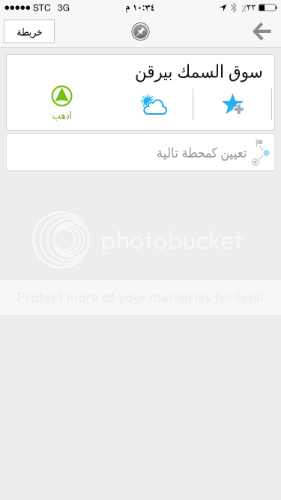
3. معاينه نسخة الاندرويد :
ستخدام النقاط و الاحداثيات في النافيقون Navigon :
اولا : تحتاج لتحويل الاحداثيات من اي صيغه والمشهورة منها GPX و KML الى الصيغه المقبولة من تطبيقات واجهزة النافيقون مثل CSV
1. ايضا تطبيق POI Editor for TomTom يقوم بالتحويل لك وهو للويندوز فقط ( وغيره من البرامج لاتستطيع تحويل الرموز العربية كم ذكرنا سابقا ) من هنا POI Editor for TomTom
2. افتح الملف وغير الصيغة من الاسفل الى GPX وبعد ان يفتح اختر Sava As واختر الصيغة لتكون CSV كما في الصورة ثم حفظ :
3. الان لديك ملف CSV جاهز للنافيقون.
ثانيا : طريقة نقل الملفات من الكمبيوتر الى الجوال او الايباد او الجهاز :
لأجهزة الـ iOS :
غير متاحة حاليا
لاجهزة الاندرويد :
غير متاحة حاليا
لاجهزة الويندوز :
غير متاحة حاليا
ويوجد طريقة من خلال وضع النقاط في سجل الاسماء ولكنها لاتعمل من الاسماء العربية :
ولمن اراد الاستئناس بها فهي من خلال تطبيق Navigon POI من هنا : Navigon Custom POI
لاجهزة النافيقون Navigon المستقلة :
1. تثبيت تطبيق Navigon Fresh للماك والويندوز من هنا :NAVIGON Fresh | NAVIGON – a Garmin company.
2. اشبك الجهاز بوصلة الـ USB ومن قائمة File اختر POI-Assistant ( ستظهر لك اذا شبكت جهاز فعلي ) ثم اختر Copy POI to your device
3. اختر ملف المحول بصيغه CSV واضغط على Open ثم تستطيع اختيار الصورة للنقاط من خلال خيارين : ايقونه جديده او الايقونه العاديه و تستطيع اختيار BMP او PNG بشرط ان تكون ابعادها 40×25 بكسل
ثالثا : طريقة البحث داخل التطبيق ومدى فاعليتها
لايوجد لدي جهاز للتجربة لكن باذن الله ناجحه مع اجهزة السلسلة 20 و 40 و70 ايضا
استخدام النقاط و الاحداثيات في الاي قو iGO / iGO Primo
اولا : طريقة تحويل الاحداثيات من اي صيغه لديك الى صيغه KML الخاصه بخرائط قوقل ايرث او المصدره من الـ BaseCamp :
1. حمل تطبيق BaseCamp للماك او الويندوز من هنا : BaseCamp™ | Garmin | United States
2. افتح الملف المحمل لديك بصيغة GPX الى تطبيق BaseCamp عن طريق الذهاب الى File > Import واختيار الملف
3. صدر النقاط الى ملف KML من خلال الذهاب File > Export واختر من الاسفل KML واختر اسم الدولة ثم Export
ثانيا : طريقة نقل الملفات من الكمبيوتر الى الجوال او الايباد او الجهاز :
لاجهزة الـ iOS :
لم ينجح معي في الايفون ( استخدمت اكثر من طريقه ولم تنجح وبانتظار اضافتها رسميا )
لاجهزة الاندرويد :
لم تنجح ( استخدمت نسخه معدله من نسخه تركيا )
لاجهزة الاي قو iGO/ iGo Prime المستقلة والخرائط المدمجه في شاشات السيارات :
1. في اي جهاز لديك اختر متصفح الملفات فيه تطبيق iGO اذهب الى هذا الامتداد MobileNavigator\content\userdata\POI وانقل ملف الـ KML اليه مع ملف BMP شبيه لملف التوم توم
2. افتح التطبيق وستجد عمل لهم تصنيف جديد
ثالثا : طريقة البحث داخل التطبيق ومدى فاعليتها
لم يتوفر لدي جهاز للتطبيق
استخدام النقاط و الاحداثيات في خرائط قوقل Google Maps
يوجد الكثيرون ممن يثقون بقوقل وخرائطها ( وانا اولهم ) ويكون الانترنت متوفر لديهم غالباً او قد يكونون قد حملو هذه الخرائط قبل سفرهم فان نقاطهم وخرائطهم وطرق السير ايضا متنقله معهم بكل الاجهزة وهي خيار بظني انه اكثر من رائع كما انه يتيح لك مزايا كثيرة منها اضافه نقاط جديدة لخط السير والبحث عن نقاط اخرى ووجهات اكثر وتعتبر هذه الطريقة هي اكثر هذه الطرق مرونه وتفاعلية ولذا انا غالبا استخدم هذه الطريقة دائما في النقاط بالاضافه الى السايجك في التوجية العام
اولا : طريقة لتحويل الاحداثيات من اي صيغه لديك الى صيغه KML الخاصه بخرائط قوقل ايرث او المصدره من الـ BaseCamp :
1. الطريقة مشروحة بالاعلى ويقبل ايضا CSV و XLSX بالاضافة للصيغه المعروفه KML
ثانيا : طريقة نقل الملفات من الكمبيوتر الى الجوال او الايباد او الجهاز :
لجميع الانظمة :
1. افتح على خرائطي في صفحة خرائط قوقل من هذه الصفحة : https://www.google.com/mymaps ثم سجل دخول بحسابك ثم اختر انشاء خريطة جديدة
3. اختر من اعلى اليمين على خيار استيراد واختر النقاط التي تريد رفعها لحسابك وهو يقبل صيغ CSV , KML, و XLSX وتستطيع سحبها من حسابك في Drive
4. انتظر حتى يدمج الخريطة عندك مع خرائطك الاخرى وسيحفظها تلقائيا على Drive
ثالثا : طريقة فتح الخرائط بالاجهزة والبحث داخل التطبيق ومدى فاعليتها :
لاجهزة الـ iOS :
حرصت قوقل على اقفال الطرق القديمه للوصول الى خرائطك فالغت تطبيقها My Places كما اوقف الوصول لخرائطك المعدله من تطبيق الخرائط الرسمي في الايفون كما انها قفلت الخيار الذي كان موجودا في تطبيق قوقل ايرث والغته ايضا من الخرائط الكلاسيكيه من صفحه الخرائط في متصفحات الجوال ايضا .. ولذا نحتاج لتطبيق وسيط يفتح الخرائط بها ثم نقلها لتطبيق خرائط قوقل الرسمي و نحتاج لتطبيق مثل My Pins واشباهه ولم اجد افضل منه والطريقه كالاتي :
1. نزل تطبيق My Pins on the App Store on iTunes – Apple من متجر البرامج في الـ iOS
2. افتح التطبيق وسجل الدخول بحساب الجيمل ثم اسحب الشريط الجانبي باليسار و اختر الخريطة التي تريد وستظهر لك النقاط والمسار وكل مقتنياتك :
3. اختر النقطه التي تريد ثم من امر الملاحة اختر التطبيق المناسب وهنا نختار Google Maps ثم واصل الملاحة :
لاجهزة الاندرويد:
قوقل كعادتها تتعنصر مع احبابها لذا نزلو تطبيق خاص بخرائطي باسم My Maps رسمي من نفس الشركة ومجاني ايضا
1. نزل تطبيق My Maps من متجر البرامج في قوقل بلي
2. افتح التطبيق وسيفتح بحسابك الجيميل واذا لم تسجل فيجب التسجيل من الاعدادات > اضافة حساب .. ثم اسحب الشريط الجانبي باسفل اليسار واختر فتح لخريطة Open a map ثم اختر الخريطة التي تريد وستظهر لك النقاط والمسار وكل مقتنياتك :
4. اختر النقطه التي تريد ثم من امر الملاحة اختر التطبيق المناسب وهنا نختار تطبيق الملاحة للاندرويد :
لاجهزة الويندوز :
1. يبدو ان التطبيق المناسب لهذه المهمة هو gMaps Pro وننتظر تجربته على نقاطنا لاحقا.
2. باقي الخطوات كما في الانظمه الثانية.
استخدام النقاط و الاحداثيات في خرائط Bing ( لاجهزة الويندوز ) :
لان اجهزة الويندوز غير مدعومه بشكل جميل من الشركات الاخرى فان اغلب تركيز مستخدميها على خرائط الويندوز المدموجه او خرائط Here وهنا لم ارد ان امر على هذه الخدمة دون تفصيل وطريقة رفع نقاطك عليها ثم تصفح هذه النقاط من جهازك او كمبيوترك او جهازك اللوحي
اولا : طريقة تحويل الاحداثيات من اي صيغه لديك الى صيغه KML الخاصه بخرائط قوقل ايرث او المصدره من الـ BaseCamp :
1. الطريقة نفسها في اي تطبيق اخر لتصدير صيغه KML وهي مشروحة بالاعلى
ثانيا : طريقة نقل الملفات من الكمبيوتر الى الجوال او الايباد او الجهاز :
1. افتح متصفح الانترنت اكسبلورر (لايمكنك استخدام غيره ) ثم افتح خرائط Bing من الموقع Bing Maps – Driving Directions, Traffic and Road Conditions ثم سجل دخول بحسابك الشخصي في الهوتميل او اللايف او الاوتلوك او اي حساب لمايكروسوف تستخدمه على جوالك ثم اختر My Places
2. من يمين الصفحة سيظهر لك Edit my Places ثم اضغط على My List سيظهر لك خيار import على اليمين اضغط عليها ثم اختر الملف المراد رفعه ( انا رفعته على موقع لكي اخذ الرابط لم استطع رفعه من عندي ) كم هو بالصورة ولايقبل في كل قائمه الا 200 نقطة وفي حال كانت اكثر فانه يقوم بتقسيمها :
3. الان نقاطك جهازه ومحفوظة في حسابك الشخصي افتح خريطة Bing من اي جهاز لديك ستجد ان النقاط محفوظة عندك وتستطيع الانتقال لها بسهولة ( سيتحدث بعد تجربة جهاز ويندوز ) :
استخدام النقاط و الاحداثيات في خرائط نوكيا HERE :
اما تطبيق Here ( وهو اكثر تطبيق مستخدم في الويندوز خصوصا بعد اصدار HERE Drive + ) فلا يوجد طريقة مباشرة لنقل نقاطك والطريقة الوحيده هي ان ترفع النقاط الى صيغه LMX الى اي جهاز على نظام Symbian Belle ثم يحفظها بحسابك في نوكيا وبعدها تستطيع تصفح نقاطك باي نظام لديك او اي خريطة لديك
وفي حال توفر اي طريقة سارجع لشرحها هنا باذن الله .. وهنا حجز مقعد فقط ..
الاحداثيات والنقاط لكل دول اوروبا حسب الصيغه المطلوبة :
وقد رفعت كل دولة لوحدها كي تسهل لك اضافة نقاط الدول مع كل خريطة تضيفها للتطبيق وجمعت جميع النقاط في ملف واحد اسميته Europe حوى 1448 نقطة في اوروبا وتستطيع تحميله يكفيك عن البقية
ولكي يكون العمل كاملا فاني قد وضعت الصور المطلوبة لكل دوله بصوره الشخص الذي قام بجمعها ( حفظا للحقوق وشكرا لهم ) وتستطيع نقلها بسهولة الى جهازك او تطبيقك مع النقاط
ستجد في كل دولة مجموعة مجلدات كل مجلد يحتوي صيغه معينه من صيغ اجهزه الملاحة واختر المناسب لك وفصلتها حسب الدول .. لذا ستجد في داخل كل ملف دوله هذه الصيغ :
صيغة القارمن GPX
صيغة القارمن جوال GPI
صيغه السايجك RUPI
صيغة التوم توم OV2
صيغه الكوبايلت CSV المعدلة
صيغة الناقيقون CSV
صيغة الاي قو KML
صيغة خرائط قوقل KML
للتحميل اضغط على الصورة
اوروبا :
المانيا :
فرنسا :
ايطاليا :
سويسرا :
النمسا :
التشيك :
النرويج :
البوسنة والهرسك :
هولندا :
بلجيكا :
تركيا :
شكر وتقدير :
اشكر جميع من قام بجمع هذه النقاط والاحداثيات وهذه التجميعه هي بتكاتف جهد كل من :
أحمد الدوسري ( رجل شرقي ) @ahmad_aldosari :النمسا و سويسرا و ايطاليا و المانيا وفرنسا والبوسنة والهرسك وتركيا
خالد العازمي ( ابو يوسف ) @Travel__Info : النرويج
حاتم المطرفي ( ابو اياد ) @hatimam : بلجيكا
فهد القريشي ( ابو دانه )@alQuraishiFahad : هولندا والتشيك
وايضا شكر لك من زود هؤلاء بالنقاط والاحداثيات ومن لم نعلمهم منهم فالله يعلمهم فشكرا لهم
الملفات الموجودة :
١. آوروبا : 1448 نقطة
٢. المانيا : 145 نقطة
٣. فرنسا : 52 نقطة
٤. سويسرا : 284 نقطة
٥. النمسا : 340 نقطة
٦. ايطاليا : 47 نقطة
٧. التشيك : 22 نقطة
٨. هولندا : 15 نقطة
٩. بلجيكا : 40 نقطة
١٠. البوسنة والهرسك : 82 نقطة
١١. تركيا : 152 نقطة
١٢. النرويج : 304 نقطة
لاتنسونهم من دعائكم ..
هذا التقرير اخذ مني الوقت والجهد الكثير في الجمع والبحث والتحويل والكتابة فارجو ان لا تنسونا من دعائكم وان تحفظ الحقوق لاهلها .. والله يحفظكم
اخوكم : ثامر الغالي
@mr_thamer
اكواخ زيلامسي الخشبية دليل فنادق انترلاكن المميزة شقق و فنادق سالزبورغ فنادق وسط فرانكفورت اجمل فنادق انسي فنادق الغابة السوداء فنادق و شقق فيينا افضل 10 فنادق بميونخ شقق و فنادق اقليم تيرول موسوعة السكن في كابرون جميع مواضيع السكنافضل فنادق قارمش اكواخ كابرون الخشبية افضل فنادق امستردام موسوعة فنادق و شقق لندن مناطق السكن الامنة في باريس شقق زيلامسي و كابرون دليل السكن في زيلامسي افضل شقق انترلاكن